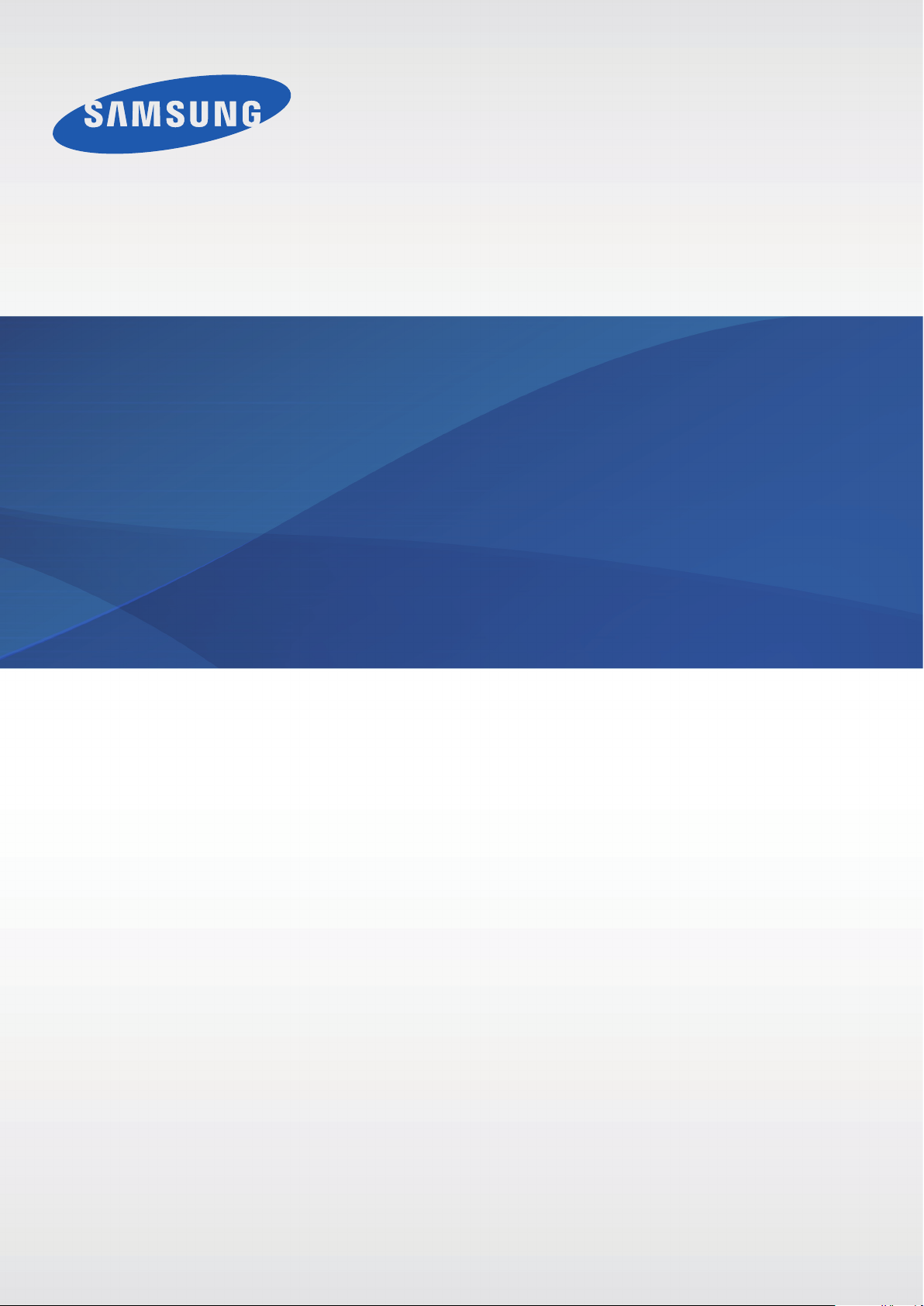
SM-T705
Manual de usuario
Spanish. 07/2014. Rev.1.0
www.samsung.com
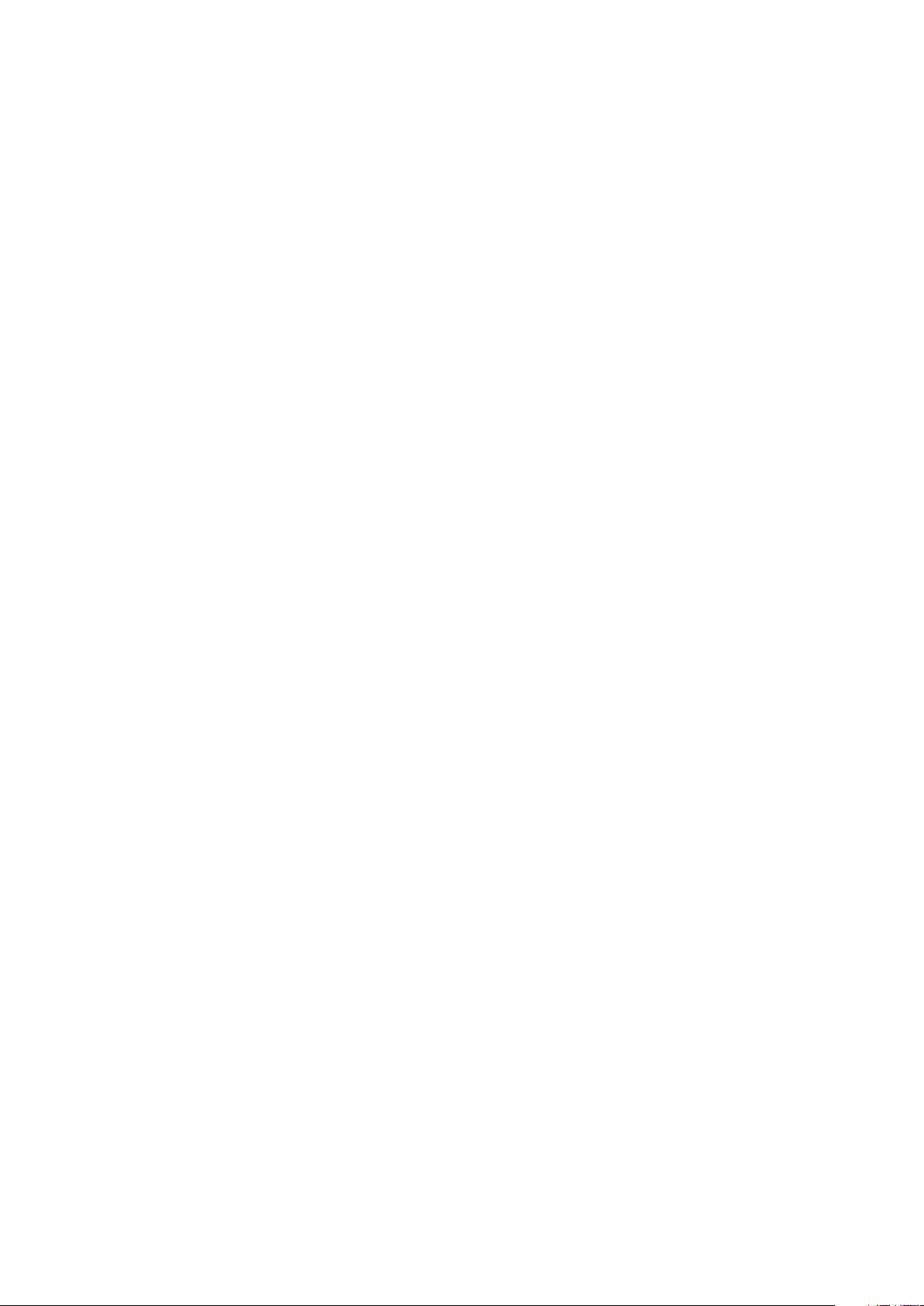
Contenido
Lea la siguiente información
antes de comenzar
Para comenzar
7 Contenido de la caja
8 Diseño del dispositivo
10 Uso de la tarjeta SIM o USIM y la batería
11 Cargar la batería
13 Uso de la tarjeta de memoria
15 Encender y apagar el dispositivo
16 Bloquear y desbloquear la pantalla
Nociones básicas
Conectividad red
38 Datos móviles
38 Wi-Fi
40 Download booster
40 Anclaje a red y Mobile hotspot
42 Internet
Movimientos y funciones de
accesibilidad
45 Movimientos y gestos
48 Multiwindow
53 Caja de herramientas
53 Aumentar la sensibilidad de la pantalla
táctil
17 Usar la pantalla táctil
21 Diseño de la pantalla de inicio
24 Panel de notificaciones y panel de ajustes
rápidos
28 Abrir aplicaciones
28 Instalar o desinstalar aplicaciones
30 Introducir texto
32 Captura de pantalla
33 Mis Archivos
35 Función de ahorro de energía
37 Ver información de ayuda
Personalizar
54 Administrar las pantallas de inicio y
aplicaciones
60 Configurar fondos de pantalla y melodías
61 Cambiar la función de bloqueo de
pantalla
62 Escáner dactilar
65 Modo Privado
66 Usuarios múltiples
68 Transferir datos de un dispositivo anterior
69 Configurar cuentas
2
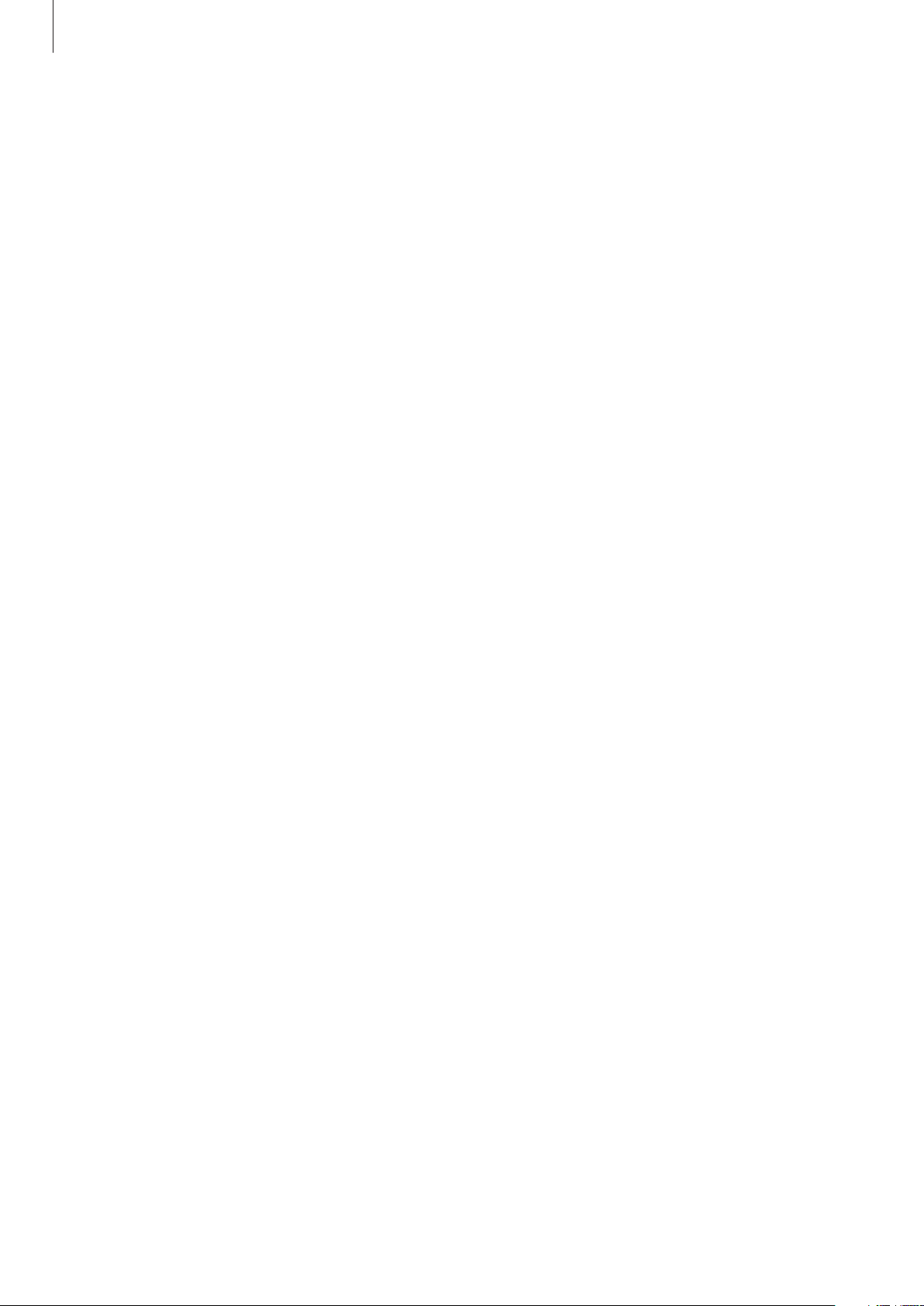
Contenido
Teléfono
73 Recibir llamadas
74 Opciones durante las llamadas
Contactos
77 Añadir contactos
78 Administrar contactos
Mensajes y correo electrónico
81 Mensajes
84 Correo electrónico
Aplicaciones y funciones
útiles
109 Modo Niños
112 S Finder
113 Calendario
116 S Voice
117 Calculadora
118 Reloj
119 WatchON
122 WebEx
134 Businessweek+
135 Dropbox
136 Evernote
137 Flipboard
138 Hancom Office Viewer
Cámara
87 Captura básica
90 Modos de disparo
94 Ajustes de la cámara
Galería
96 Ver fotos o vídeos
98 Editar fotos o vídeos
103 Ajustes de galería
Multimedia
104 Música
143 NYTimes
144 Google apps
Conectarse con otros
dispositivos
146 Bluetooth
148 Wi-Fi Direct
150 Conexión rápida
152 SideSync 3.0
159 Remote PC
164 Screen Mirroring
166 Impresión móvil
107 Vídeo
3
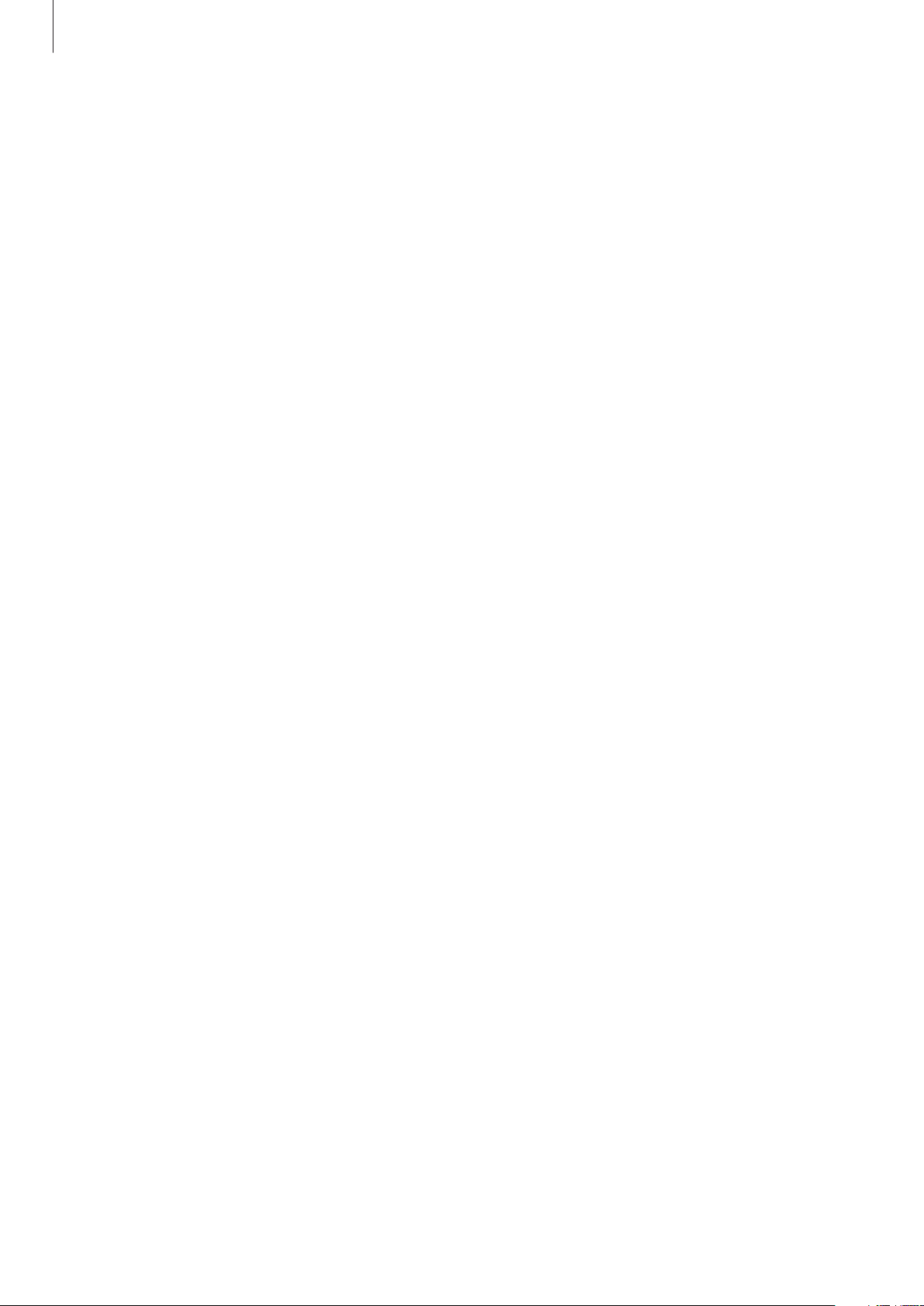
Contenido
Administrador de dispositivo
y datos
167 Actualizar el dispositivo
168 Transferir archivos entre el dispositivo y
un ordenador
169 Realizar copias de seguridad y restaurar
datos
170 Restablecer los datos
Ajustes
171 Acerca de los ajustes
171 Conexiones
176 Dispositivo
182 General
215 Configurar las opciones de pulsación
215 Control de interacción
216 Responder o finalizar llamadas
216 Usar el modo de pulsación simple
216 Administrar los ajustes de accesibilidad
217 Usar otras funciones útiles
Solución de problemas
189 Aplicaciones
Accesibilidad
197 Acerca de las funciones de accesibilidad
198 Usar el botón Inicio para abrir los menús
de accesibilidad
198 Respuestas de voz (TalkBack)
209 Cambiar el tamaño de la fuente
209 Ampliar la pantalla
209 Definir recordatorios de notificaciones
210 Revertir los colores de la pantalla
210 Ajuste de color
211 Configurar la notificación de flash
211 Desactivar todos sonidos
211 Configuración de subtítulos
212 Ajustar el balance de sonido
212 Audio mono
213 Menú del asistente
4
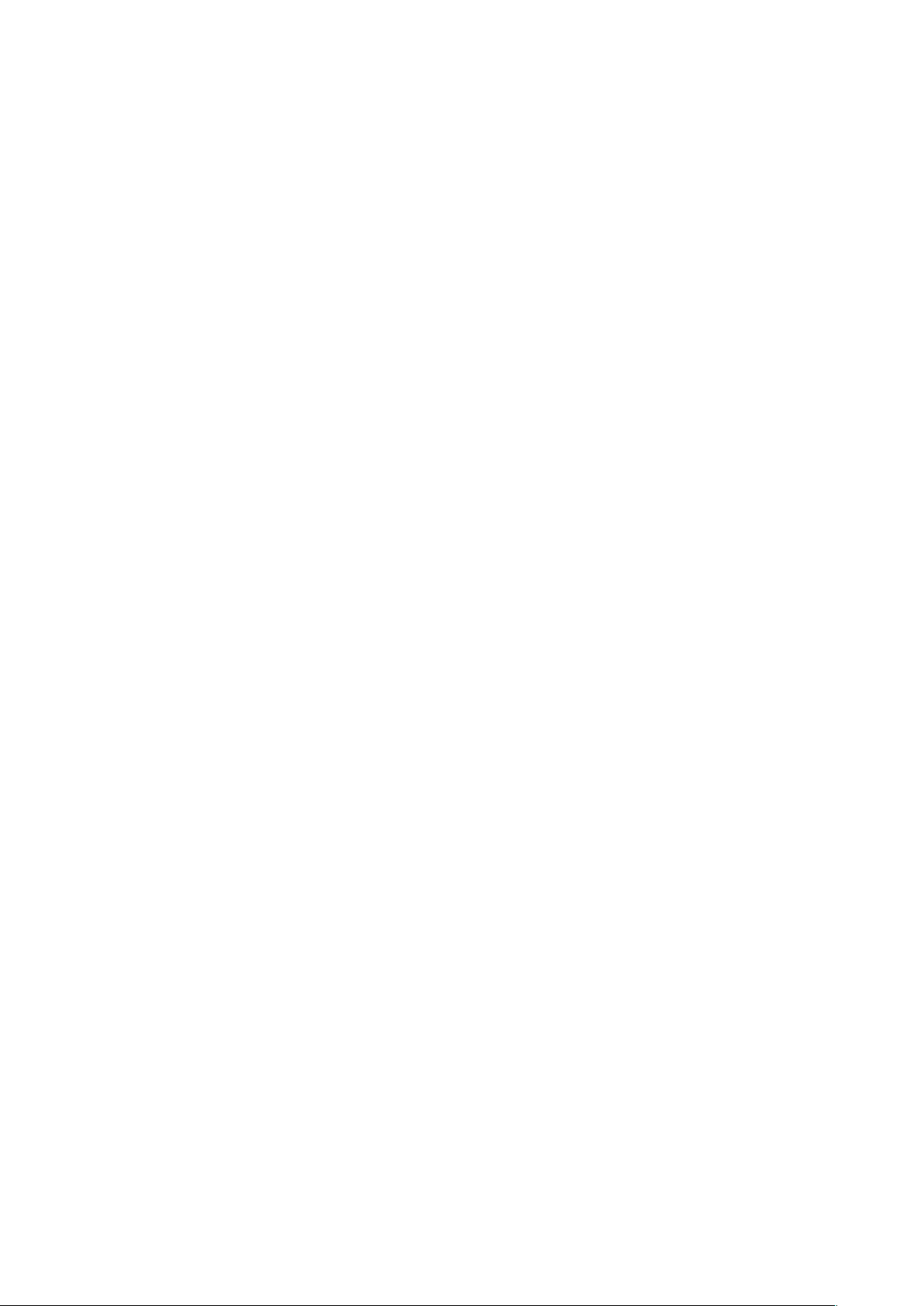
Lea la siguiente información
antes de comenzar
Lea este manual antes de usar el dispositivo a fin de garantizar el uso correcto y seguro.
•
Las descripciones se basan en los ajustes predeterminados del dispositivo.
•
Algunos de los contenidos pueden diferir del dispositivo, según la región, el proveedor de
servicios o el software del dispositivo.
•
El contenido (contenido de alta calidad) que exija un alto uso del CPU y la memoria RAM
afectará el rendimiento general del dispositivo. Las aplicaciones relacionadas con el contenido
podrían no funcionar correctamente, según las especificaciones del dispositivo y el entorno en
el que lo use.
•
Samsung no se hace responsable de los problemas de rendimiento provocados por aplicaciones
de cualquier proveedor aparte de Samsung.
•
Samsung no se hace responsable de los problemas de rendimiento o las incompatibilidades
provocados por la edición de los ajustes de registro o la alteración del software del sistema
operativo. El intento de personalizar el sistema operativo puede provocar que el dispositivo o las
aplicaciones funcionen de forma incorrecta.
•
El software, las fuentes de sonido, los fondos de pantalla, las imágenes y los demás contenidos
multimedia que vienen con el dispositivo tienen una licencia de uso limitado. Extraer y usar
estos materiales para propósitos comerciales o de otra naturaleza constituye una violación a las
leyes de derechos de autor. Los usuarios son completamente responsables del uso ilegal de los
recursos multimedia.
•
Es posible que incurra en gastos adicionales por los servicios de datos, como los mensajes,
la carga y descarga, la sincronización automática o el uso de los servicios de ubicación. Para
transferencias de datos voluminosas se recomienda usar la función Wi-Fi.
•
Las aplicaciones predeterminadas que vienen con el dispositivo se encuentran sujetas a
actualizaciones y podrían dejar de ser compatibles sin previo aviso. En caso de tener alguna
pregunta acerca de una de las aplicaciones incluidas con el dispositivo, comuníquese con el
Servicio de Atención Técnica (SAT). En el caso de las aplicaciones instaladas por el usuario,
comuníquese con los proveedores de servicios correspondientes.
•
Si modifica el sistema operativo del dispositivo o instala software de fuentes no oficiales, podría
provocar el mal funcionamiento del dispositivo y la corrupción o la pérdida de datos. Estas
acciones constituyen una violación del acuerdo de licencia de Samsung y anularán la garantía.
5
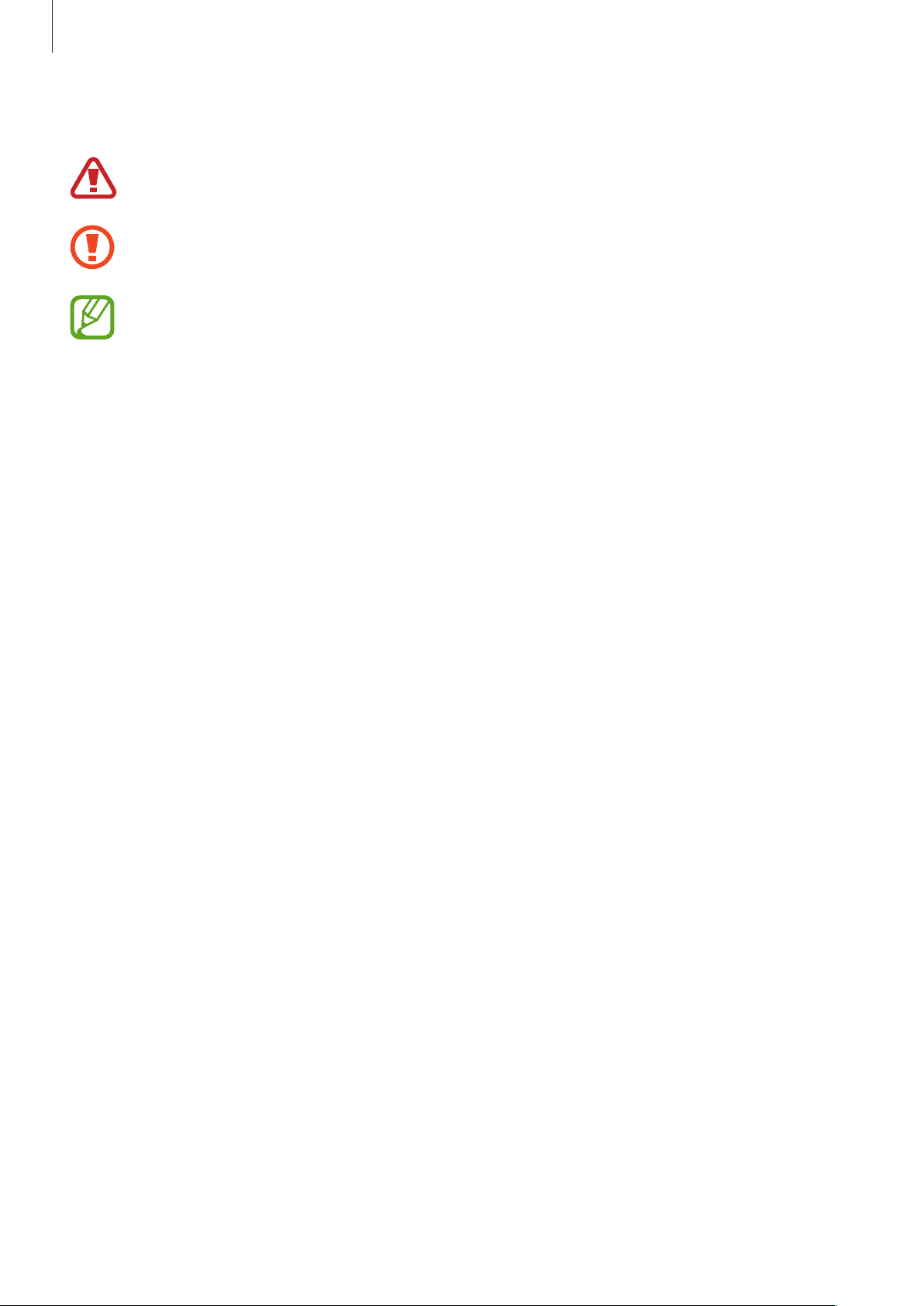
Lea la siguiente información antes de comenzar
Iconos instructivos
Advertencia: situaciones que pueden provocarle lesiones a usted o a otras personas
Precaución: situaciones que pueden provocar daños al dispositivo o a otros equipos
Nota: notas, sugerencias de uso o información adicional
6
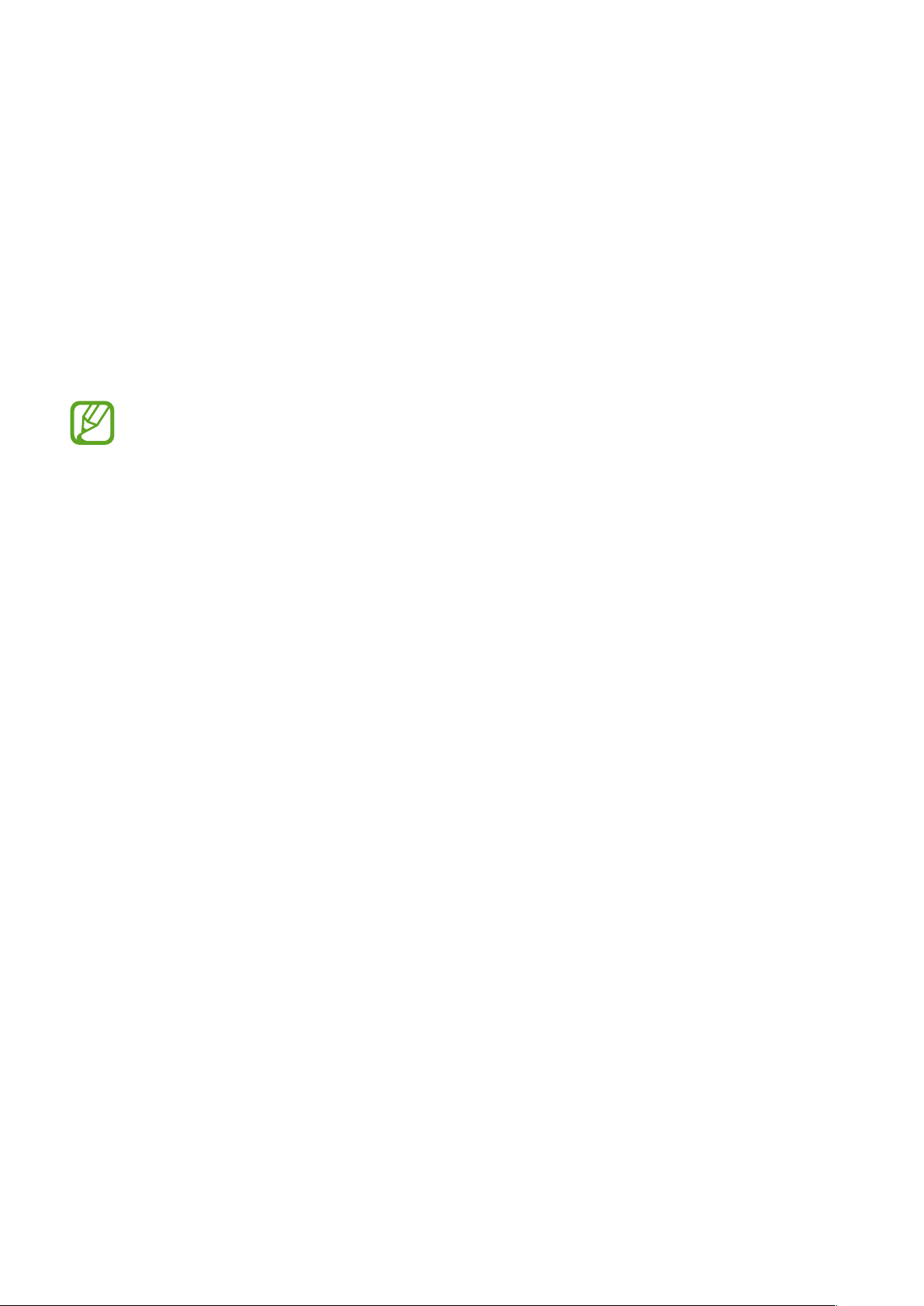
Para comenzar
Contenido de la caja
Busque los siguientes elementos en la caja del producto:
•
Dispositivo
•
Guía de inicio rápido
•
Los elementos que vienen con el dispositivo y cualquier accesorio disponible pueden
variar según la región o el proveedor de servicios.
•
Los elementos suministrados están diseñados sólo para este dispositivo y podrían no ser
compatibles con otros.
•
La apariencia y las especificaciones están sujetas a cambios sin previo aviso.
•
Podrá comprar accesorios adicionales en su distribuidor local de Samsung. Asegúrese de
que sean compatibles con el dispositivo antes de comprarlos.
•
Use sólo accesorios aprobados por Samsung. Los fallos de funcionamiento provocadas
por el uso de accesorios no aprobados no están cubiertas por el servicio de garantía.
•
La disponibilidad de todos los accesorios se encuentra sujeta a cambio según las
empresas fabricantes. Para obtener más información acerca de los accesorios disponibles,
consulte el sitio web de Samsung.
7
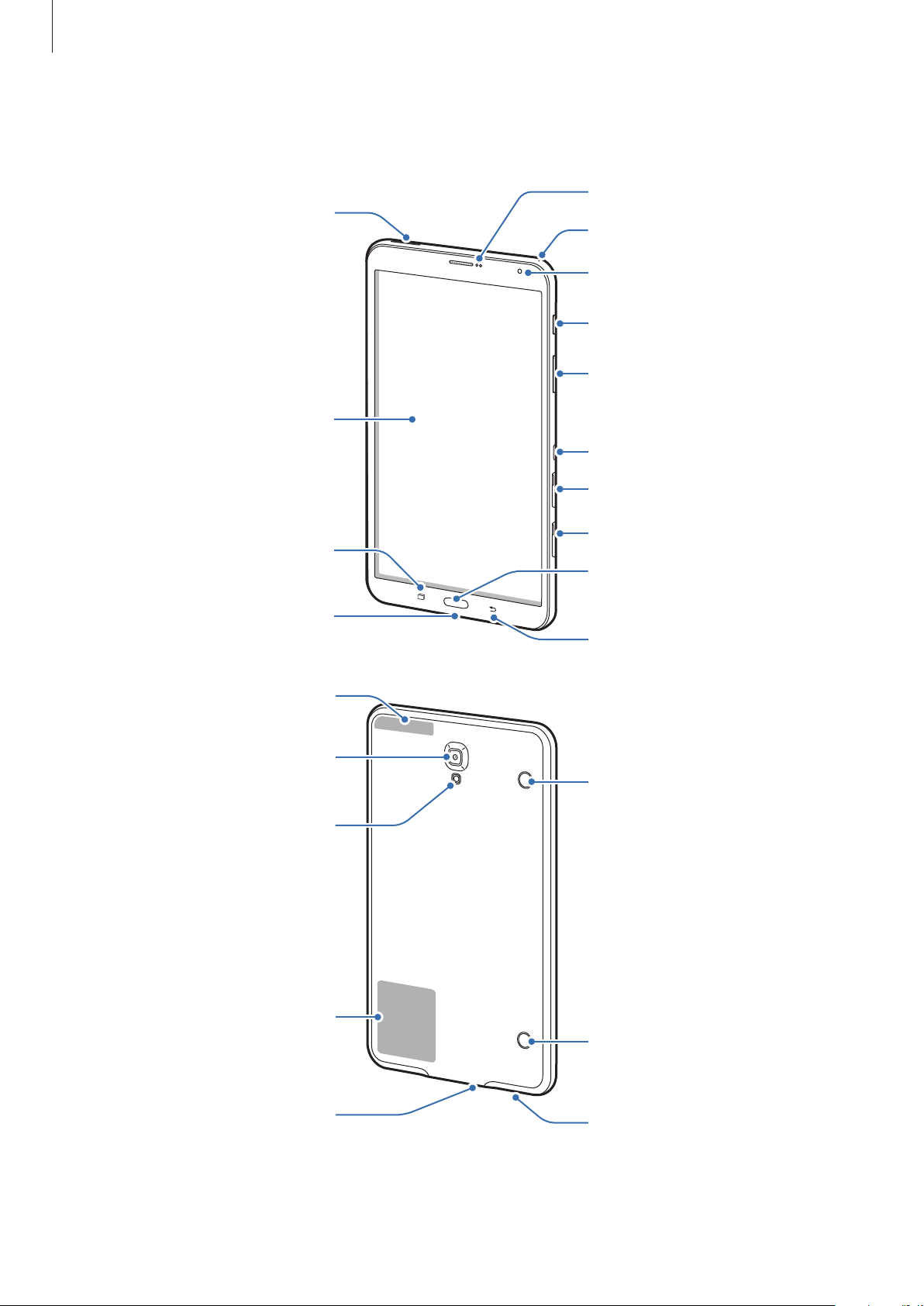
Para comenzar
Diseño del dispositivo
Altavoz
Pantalla táctil
Botón Aplicaciones
recientes
Sensor de proximidad/luz
Micrófono
Cámara frontal
Botón Encendido
Botón Volumen
IrLED
Ranura de la tarjeta de
memoria
Ranura de la tarjeta SIM
Botón Inicio
Clavija multifunción
Antena GPS
Cámara trasera
Flash
Antena principal
Botón Atrás
Enganche para la funda
Enganche para la funda
Toma de auriculares
Altavoz
8
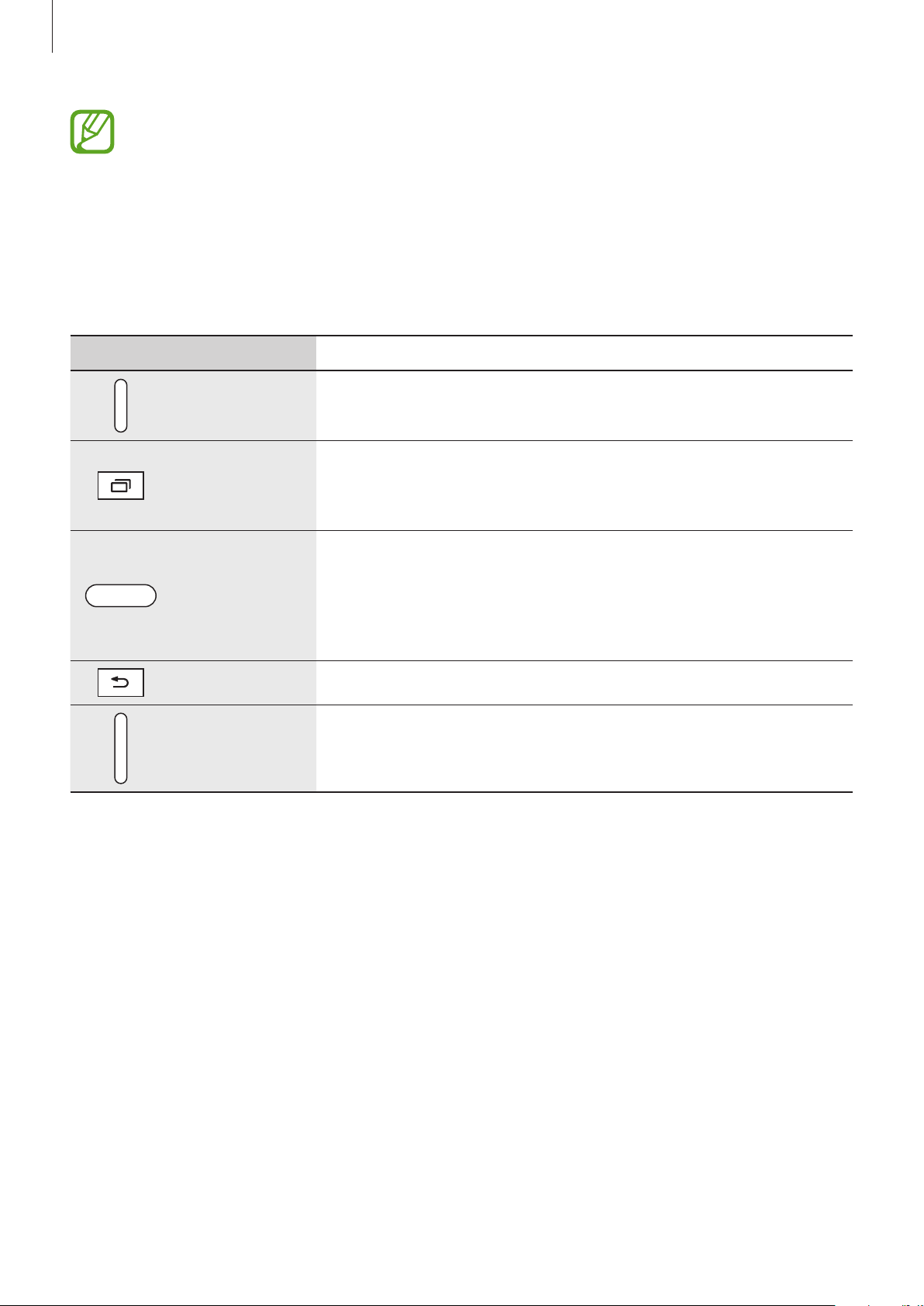
Para comenzar
•
No cubra el área de la antena con las manos u otros objetos. Esto podría provocar
problemas de conectividad o agotar la batería.
•
No use un protector para la pantalla. Esto provoca fallos en el sensor.
•
No permita que la pantalla táctil entre en contacto con el agua. Es posible que la pantalla
táctil no funcione correctamente en ambientes húmedos o si se moja.
Botones
Botón Función
•
Manténgalo pulsado para encender o apagar el dispositivo.
Encendido
Aplicaciones
recientes
•
Púlselo para encender o bloquear la pantalla.
•
Púlsalo para abrir la lista de aplicaciones recientes.
•
Manténgalo pulsado para acceder a las opciones adicionales
de la pantalla actual.
Inicio
Atrás
Volumen
•
Púlselo para encender la pantalla cuando esté bloqueada.
•
Púlselo para volver a la pantalla de inicio.
•
Púlselo dos veces para iniciar
•
Manténgalo pulsado para iniciar la
•
Púlsalo para volver a la pantalla anterior.
•
Púlselo para ajustar el volumen del dispositivo.
S Voice
Google
.
.
9
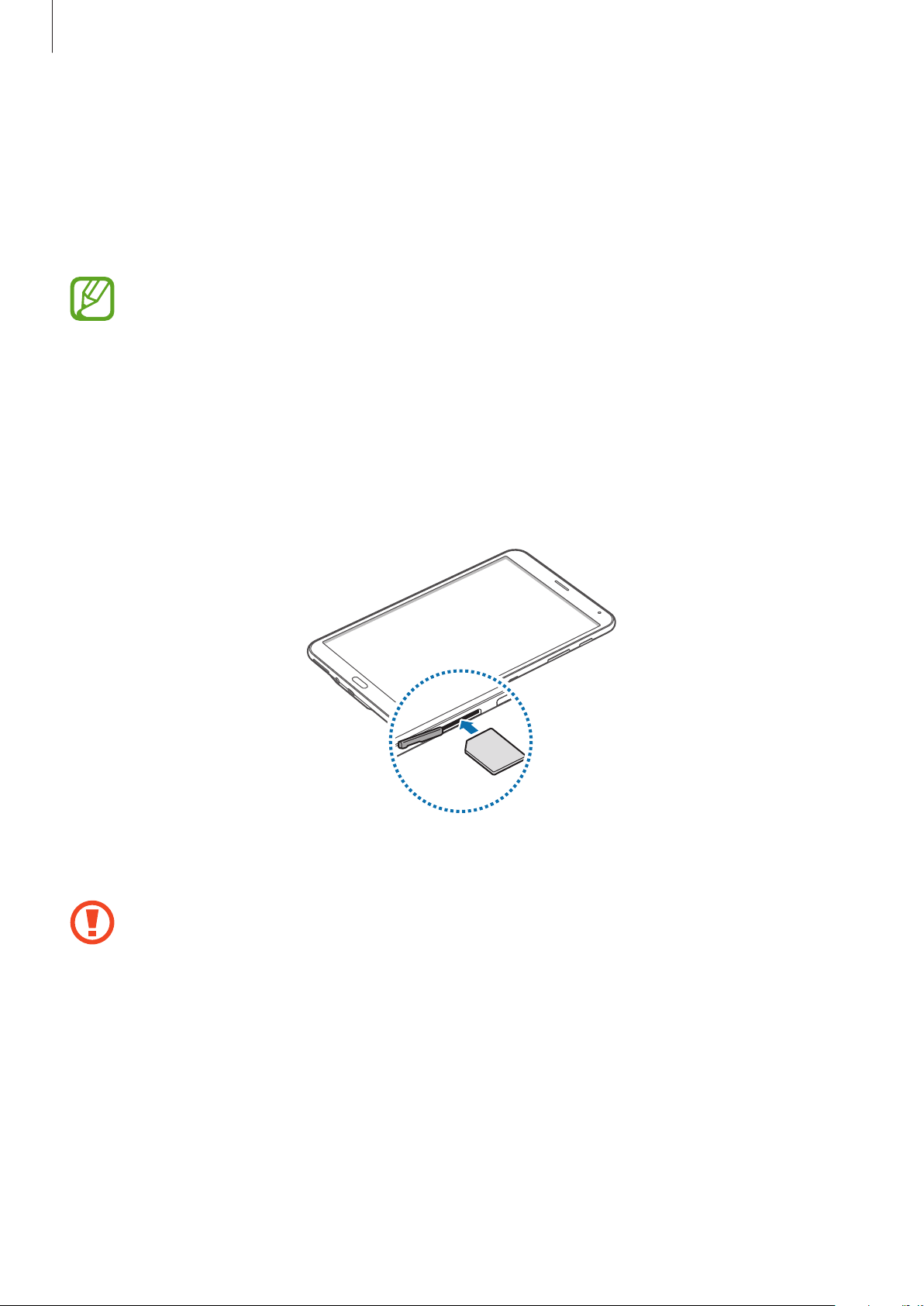
Para comenzar
Uso de la tarjeta SIM o USIM y la batería
Insertar la tarjeta SIM o USIM
Inserte la tarjeta SIM o USIM que le suministró el proveedor de servicios de telefonía móvil.
•
El dispositivo sólo admite tarjetas microSIM.
•
Algunos servicios LTE podrían no estar disponibles según su proveedor de servicios. Para
obtener detalles acerca de la disponibilidad del servicio, póngase en contacto con el
proveedor de servicios.
Abra la ranura de la tarjeta SIM.
1
Introduzca la tarjeta SIM o USIM de modo que el chip quede el chip quede orientado hacia
2
abajo.
Empuje la tarjeta SIM o USIM dentro de la ranura hasta que quede fija en su lugar.
3
•
No inserte una tarjeta de memoria en la ranura de la tarjeta SIM. Si se atasca una tarjeta
de memoria en la ranura de la tarjeta SIM, lleve el dispositivo al Servicio de Atención
Técnica (SAT) para retirar la tarjeta de memoria.
•
Tenga cuidado de no perder la tarjeta SIM o USIM ni permitir que otras personas la usen.
Samsung no se hace responsable de los daños o inconvenientes provocados por la
pérdida o el robo de tarjetas.
Cierre la cubierta de la ranura de la tarjeta SIM.
4
10
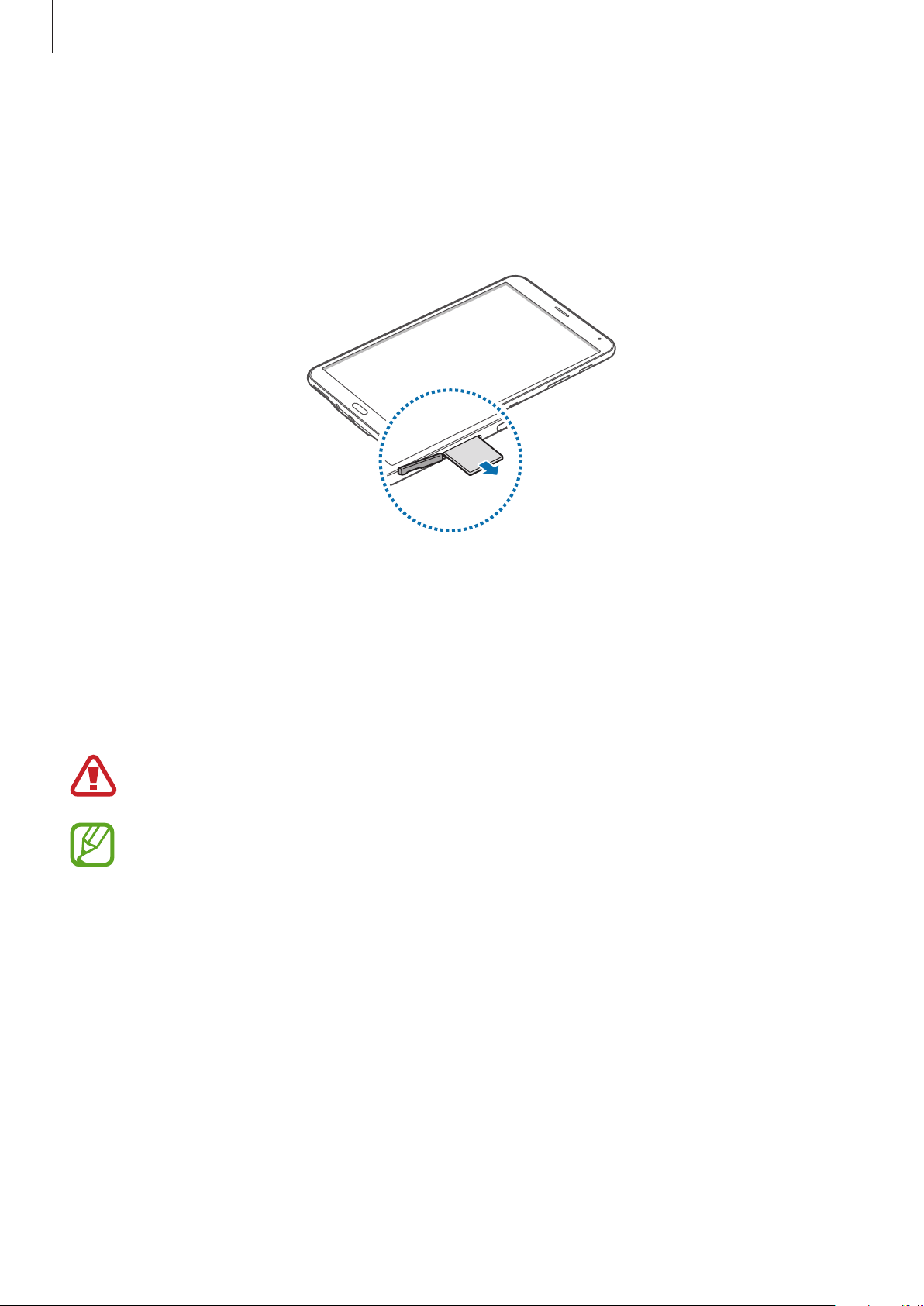
Para comenzar
Retirar la tarjeta SIM o USIM
Abra la ranura de la tarjeta SIM.
1
Empuje la tarjeta SIM o USIM hasta que salga del dispositivo, y luego retírela.
2
Cierre la cubierta de la ranura de la tarjeta SIM.
3
Cargar la batería
Use el cargador para cargar la batería antes de usarlo por primera vez.
Utilice sólo cargadores, baterías y cables aprobados por Samsung. Los cargadores o cables
no aprobados pueden provocar que la batería explote o dañe el dispositivo.
•
Cuando el nivel de batería sea bajo, el icono de la batería estará vacío.
•
Si la batería está completamente descargada, no podrá encender el dispositivo
inmediatamente después de conectar el cargador. Espere a que la batería agotada se
cargue durante algunos minutos antes de encender el dispositivo.
•
Si utiliza varias aplicaciones a la vez, aplicaciones de red o aplicaciones que requieran
una conexión con otro dispositivo, la batería se agotará rápidamente. Para evitar
desconectarse de la red o perder energía durante la transferencia de datos, siempre use
estas aplicaciones después de cargar la batería por completo.
11
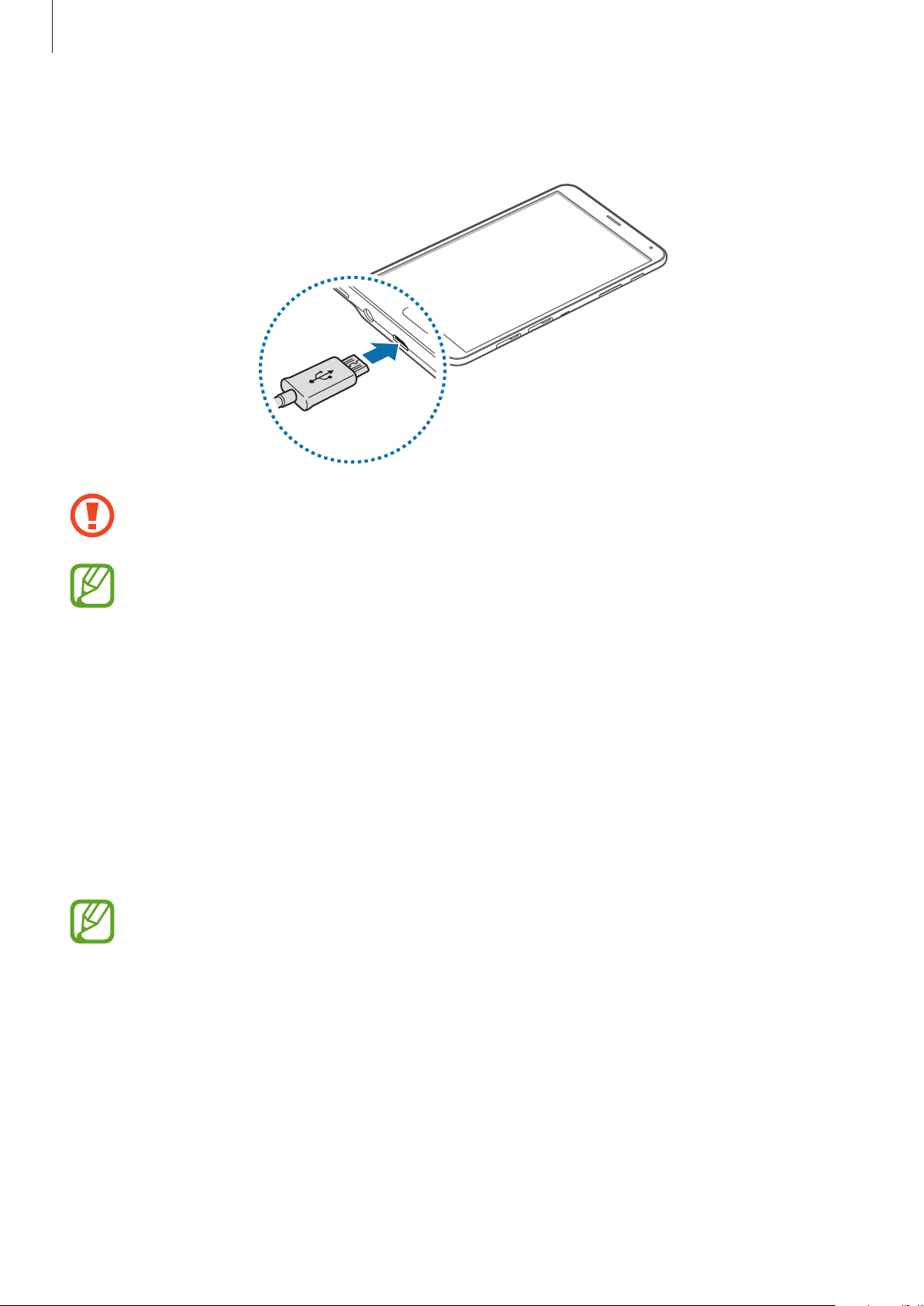
Para comenzar
Conecte el cable USB al adaptador de alimentación USB, y después conecte el extremo del cable USB
a la clavija multifunción.
Si conecta el cargador de forma incorrecta, podría provocar serios daños al dispositivo. La
garantía no cubre ningún daño provocado por el mal uso.
•
Puede utilizar el dispositivo mientras se está cargando, pero puede tardar más en cargar
la batería por completo.
•
Si el dispositivo recibe una alimentación inestable mientras se carga, la pantalla táctil
podría no funcionar. Si esto sucede, desconecte el cargador del dispositivo.
•
Es posible que el dispositivo se caliente mientras se está cargando. Esto es normal y no
afecta la vida útil ni el rendimiento del dispositivo. Si la batería se calienta más de lo
normal, el cargador podría dejar de cargar.
•
Si el dispositivo no se carga correctamente, llévelo junto con el cargador al Servicio de
Atención Técnica (SAT).
Después de cargarlo por completo, desconecte el dispositivo del cargador. Desconecte el cargador
del dispositivo primero, y luego de la toma eléctrica.
El cargador no tiene interruptor de encendido y apagado, por tanto, para cortar el
suministro eléctrico, el usuario debe quitar el cargador de la red, además cuando está
conectado debe permanecer cerca del enchufe. Para ahorrar energía, desenchufe el
cargador cuando no esté en uso.
12
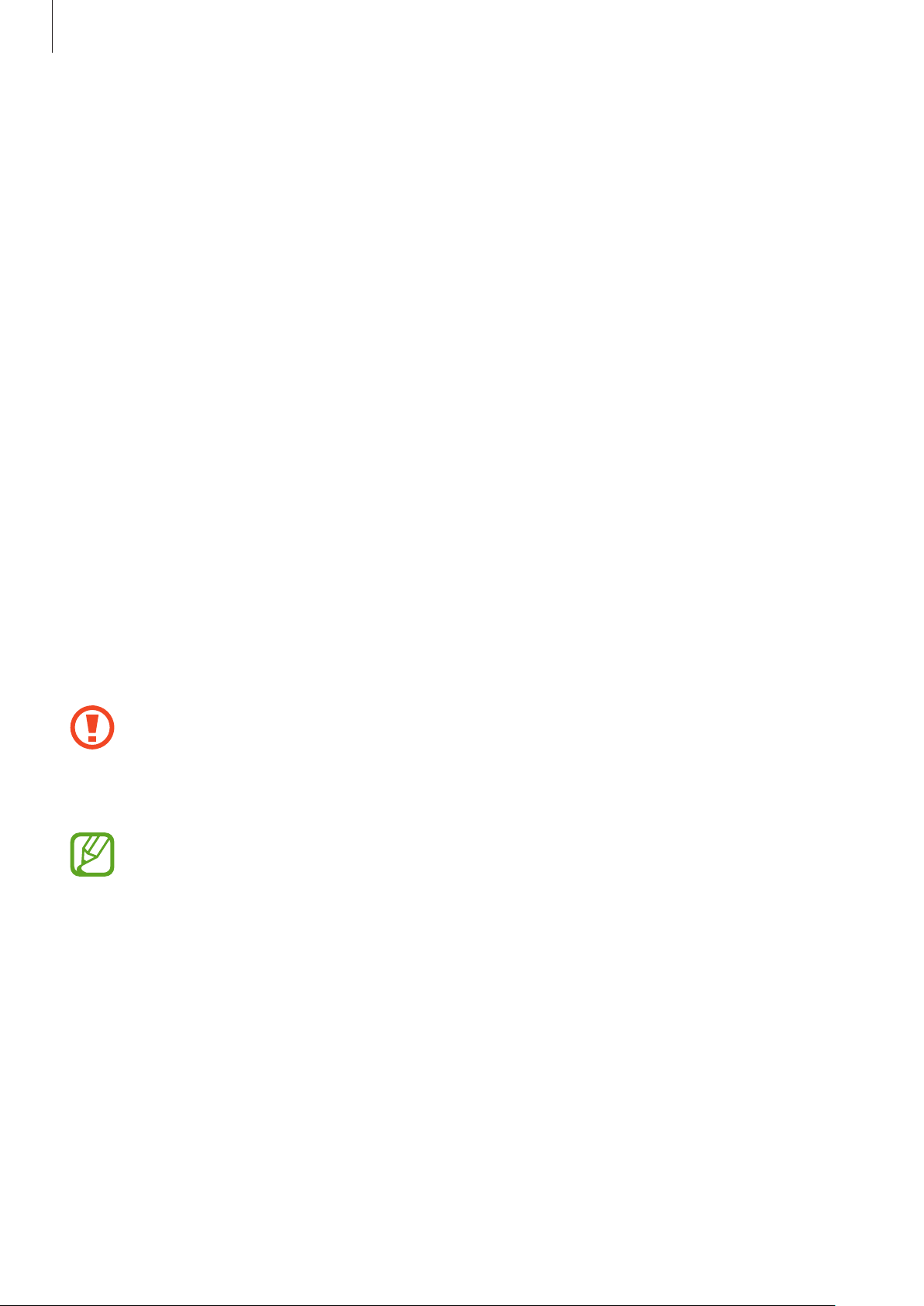
Para comenzar
Reducir el consumo de batería
El dispositivo ofrece opciones que ayudan a ahorrar batería. Al personalizar estas opciones y
desactivar las funciones en segundo plano, podrá utilizar el dispositivo durante más tiempo entre
una carga y otra:
•
Cuando no esté usando el dispositivo, cambie al modo inactivo pulsando el botón Encendido.
•
Cierre las aplicaciones innecesarias con el administrador de tareas.
•
Desactive la función Bluetooth.
•
Desactive la función Wi-Fi.
•
Desactive la sincronización automática de las aplicaciones.
•
Disminuya el tiempo de retroiluminación.
•
Disminuya el brillo de la pantalla.
Uso de la tarjeta de memoria
Instalar una tarjeta de memoria
El dispositivo admite tarjetas de memoria con capacidades máximas de 128 GB. Según el fabricante y
el tipo de tarjeta de memoria, algunas tarjetas podrían no ser compatibles con el dispositivo.
•
Algunas tarjetas de memoria podrían no ser completamente compatibles con el
dispositivo. El uso de una tarjeta de memoria no compatible puede dañar el dispositivo o
la tarjeta de memoria y puede dañar los datos almacenados en la tarjeta.
•
Asegúrese de insertar la tarjeta de memoria del lado correcto hacia arriba.
•
El dispositivo admite los sistemas de archivos FAT y exFAT para las tarjetas de memoria.
Si inserta una tarjeta formateada con un sistema de archivos diferente, el dispositivo le
solicitará que reformatee la tarjeta de memoria.
•
La escritura y el borrado frecuentes de datos acortarán la vida útil de la tarjeta de
memoria.
•
Cuando inserte una tarjeta de memoria en el dispositivo, el directorio de archivos de la
tarjeta de memoria aparecerá en la carpeta
Mis Archivos
→
SD card
.
Abra la cubierta de la ranura de la tarjeta de memoria.
1
Inserte una tarjeta de memoria de modo que los conectores queden orientados hacia abajo.
2
13
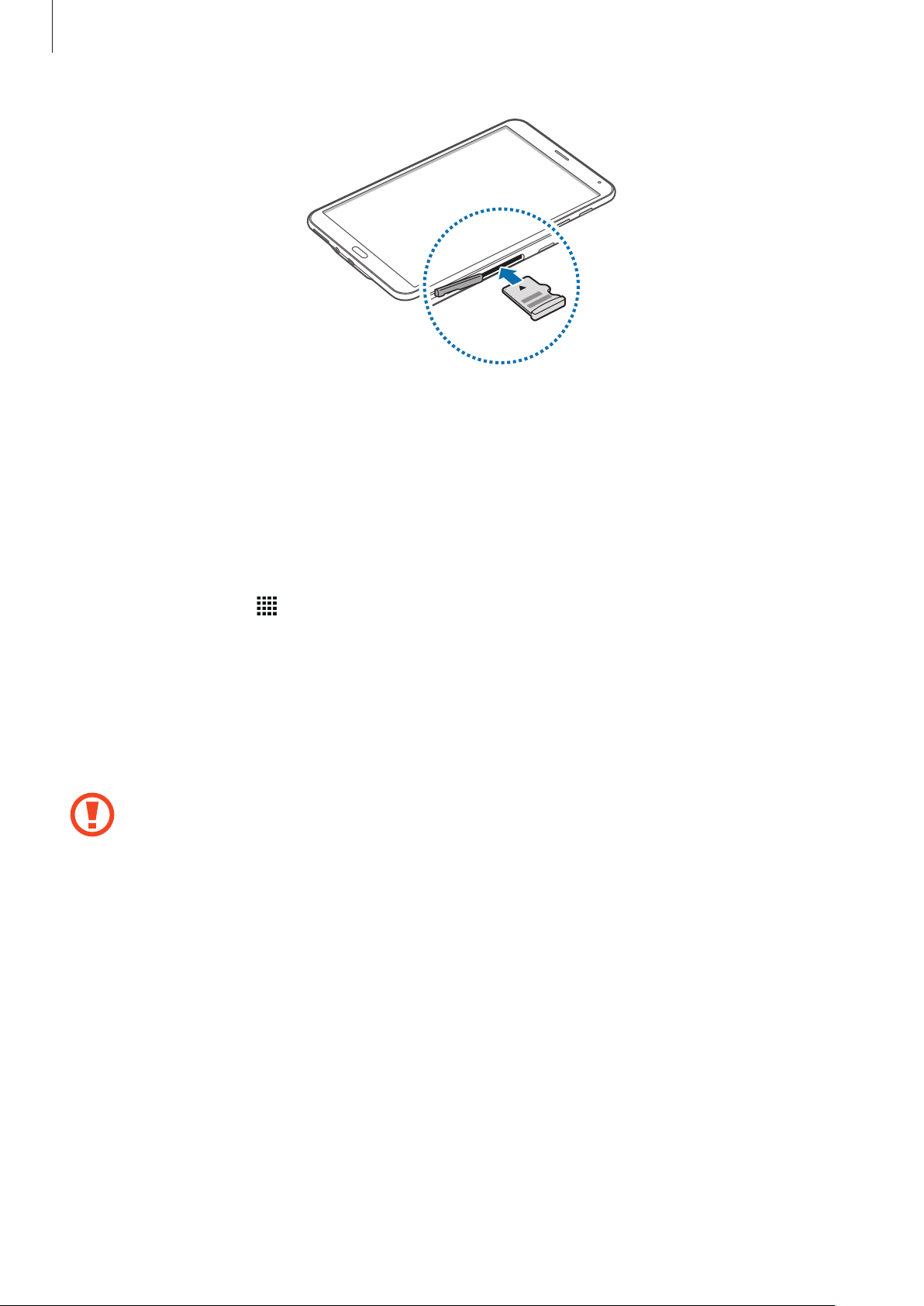
Para comenzar
Inserte la tarjeta de memoria en la ranura hasta que se ajuste en su sitio.
3
Cierre la cubierta de la ranura de la tarjeta de memoria.
4
Retirar la tarjeta de memoria
Antes de retirar una tarjeta de memoria, desmóntela para realizar una extracción segura. En la
→
pantalla de inicio, pulse
Abra la cubierta de la ranura de la tarjeta de memoria.
1
Empuje la tarjeta de memoria hasta que salga del dispositivo, y luego retírela.
2
Cierre la cubierta de la ranura de la tarjeta de memoria.
3
No retire la tarjeta de memoria mientras el dispositivo esté transfiriendo información o
accediendo a ella. Si lo hace, podría provocar la pérdida o la corrupción de los datos, o
podría dañar la tarjeta de memoria o el dispositivo. Samsung no se hace responsable de
pérdidas provocadas por el mal uso de tarjetas de memoria dañadas, incluyendo la pérdida
de datos.
Ajustes
→
General
→
Almacenamiento
→
Retirar tarjeta SD
.
14
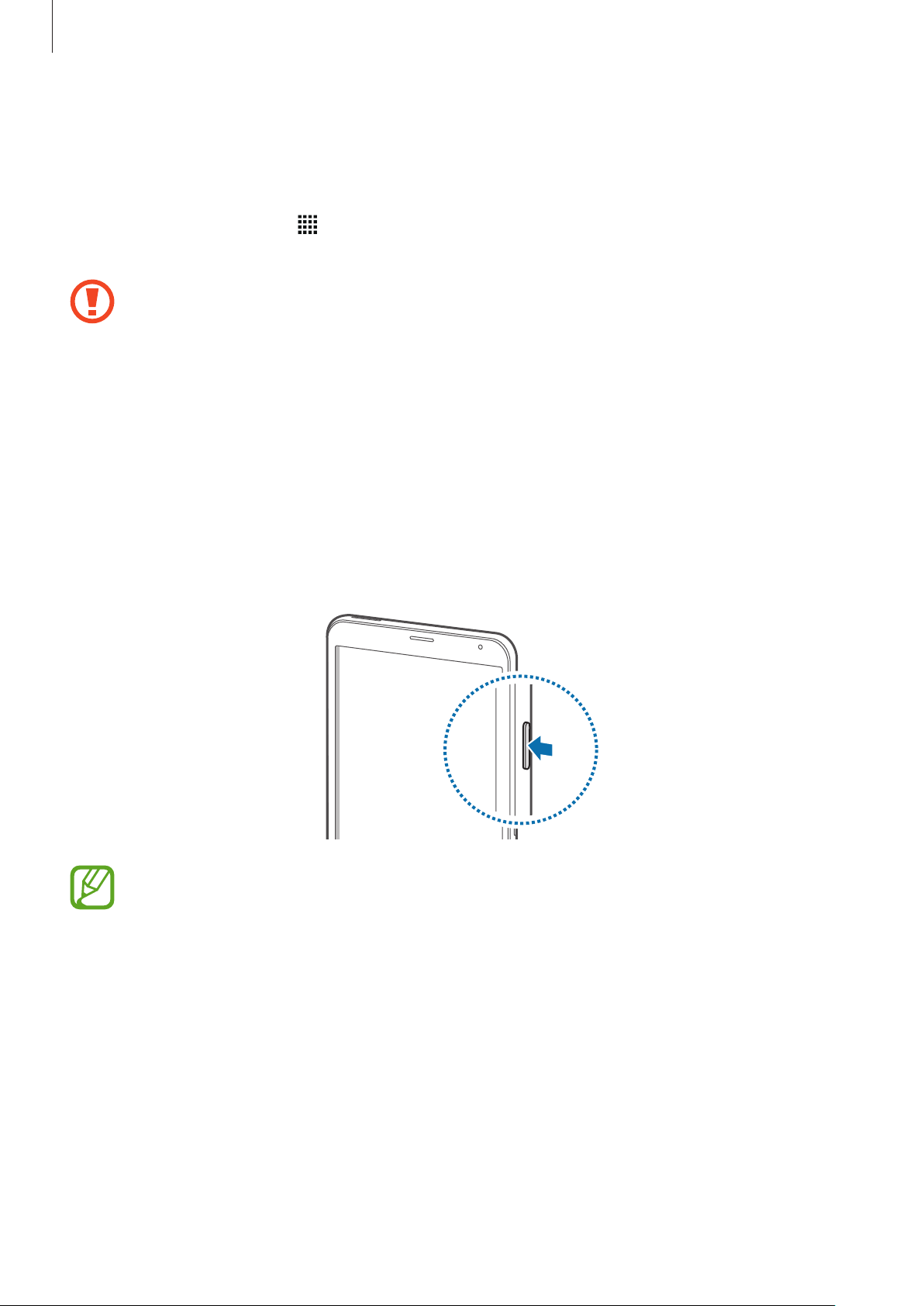
Para comenzar
Formatear la tarjeta de memoria
Una tarjeta de memoria formateada en un ordenador podría no ser compatible con el dispositivo.
Formatee la tarjeta de memoria en el dispositivo.
→
En la pantalla de inicio, pulse
→
SD
Formatear tarjeta SD
Antes de formatear la tarjeta de memoria, recuerde realizar copias de seguridad de todos
los datos importantes almacenados en el dispositivo. La garantía del fabricante no cubre la
pérdida de datos ocasionada por las acciones del usuario.
Ajustes
→
Eliminar todo
→
.
General
→
Almacenamiento
→
Formatear tarjeta
Encender y apagar el dispositivo
Mantenga pulsado el botón Encendido durante algunos segundos para encender el dispositivo.
Cuando encienda el dispositivo por primera vez o después de restablecer los datos de fábrica, siga
las instrucciones de la pantalla para configurarlo.
Para apagar el dispositivo, mantenga pulsado el botón Encendido y después pulse
Respete todas las advertencias publicadas y las indicaciones del personal oficial cuando se
encuentre en áreas en las que el uso de dispositivos inalámbricos esté restringido, como
aviones y hospitales.
Apagar
.
15
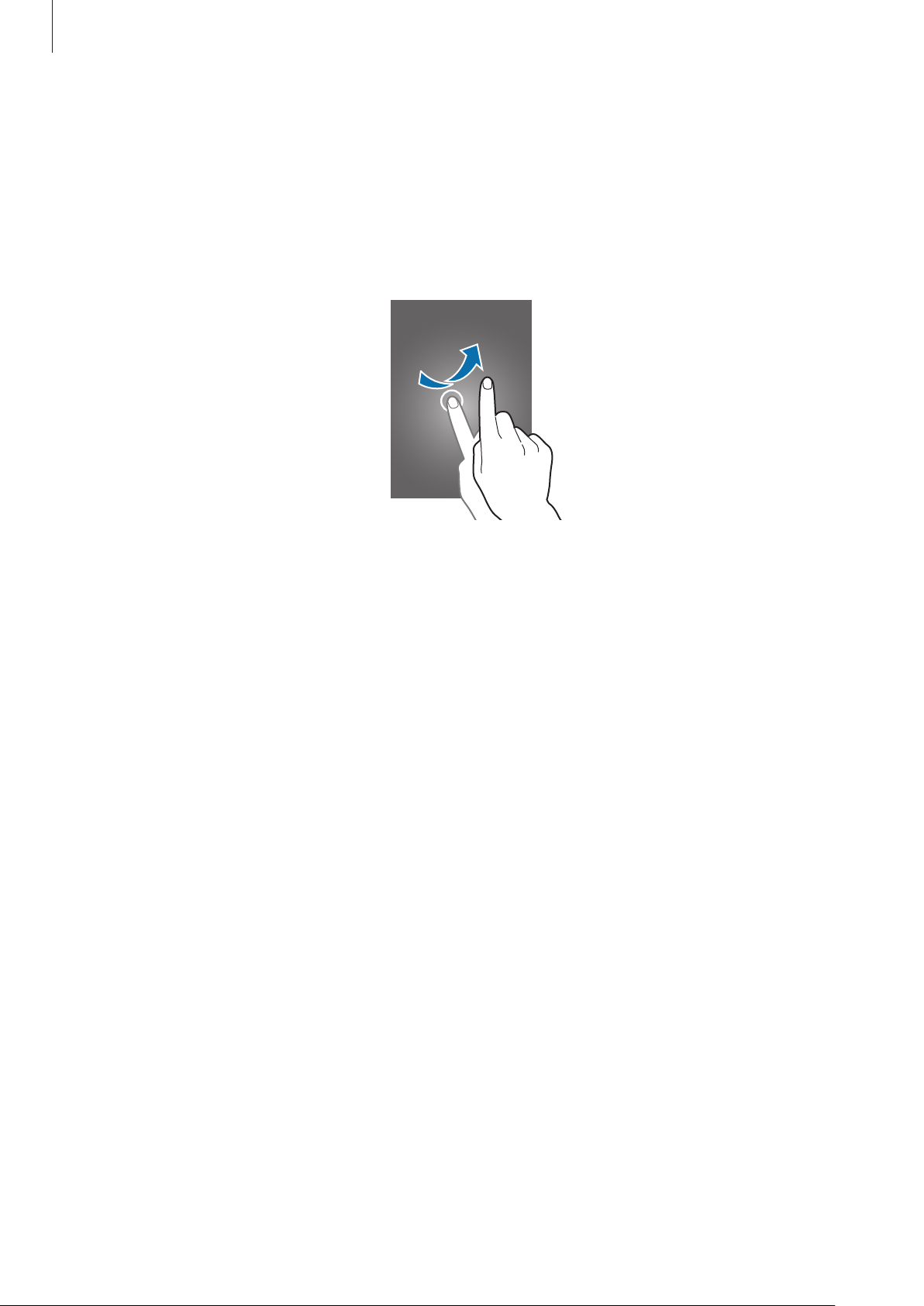
Para comenzar
Bloquear y desbloquear la pantalla
Al pulsar el botón Encendido, la pantalla se apagará y el dispositivo se bloqueará. Además, la pantalla
se apagará y se bloqueará automáticamente si no usa el dispositivo durante un tiempo específico.
Para desbloquear la pantalla, pulse el botón Encendido o el botón Inicio y mueva el dedo en
cualquier dirección dentro de la zona de desbloqueo de la pantalla.
Podrá cambiar el código de desbloqueo para desbloquear la pantalla. consulte Cambiar la función
de bloqueo de pantalla para obtener más información.
16
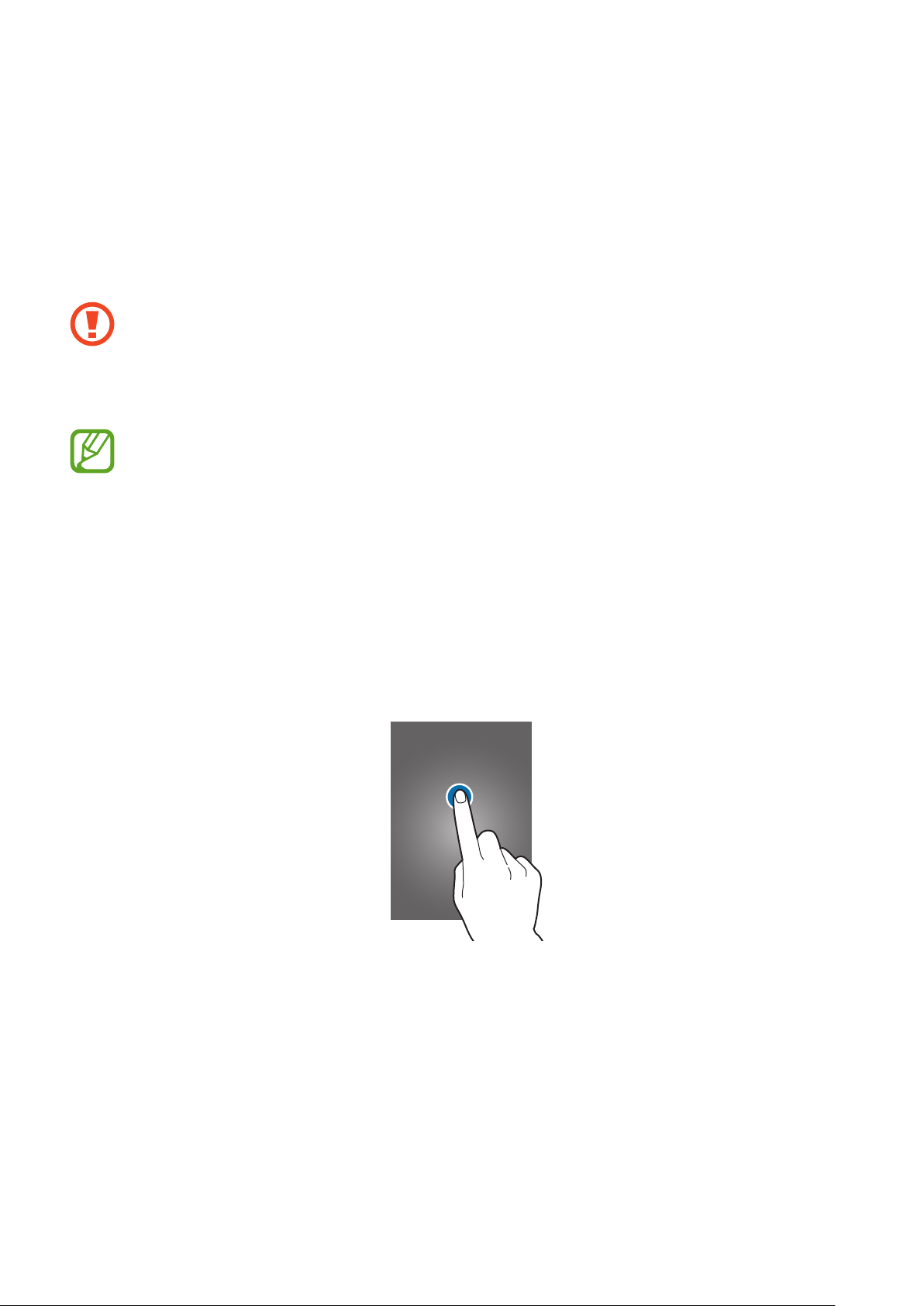
Nociones básicas
Usar la pantalla táctil
•
Impida que la pantalla táctil entre en contacto con otros dispositivos eléctricos. Las
descargas electrostáticas pueden hacer que la pantalla táctil no funcione correctamente.
•
Para evitar dañar la pantalla táctil, no la pulse con elementos puntiagudos ni la presione
excesivamente con los dedos.
•
El dispositivo podría no reconocer las entradas táctiles que realice cerca de los bordes de
la pantalla, dado que estos se encuentran fuera del área de entradas táctiles.
•
Si deja la pantalla táctil inactiva durante mucho tiempo, podrían aparecer imágenes
desvirtuadas. Cuando no use el dispositivo, apague la pantalla táctil.
•
Se recomienda usar los dedos al operar la pantalla táctil.
Pulsar
Para abrir una aplicación, seleccionar un elemento del menú, pulsar un botón de la pantalla o
introducir un caracter con el teclado de la pantalla, pulse la pantalla con el dedo.
17
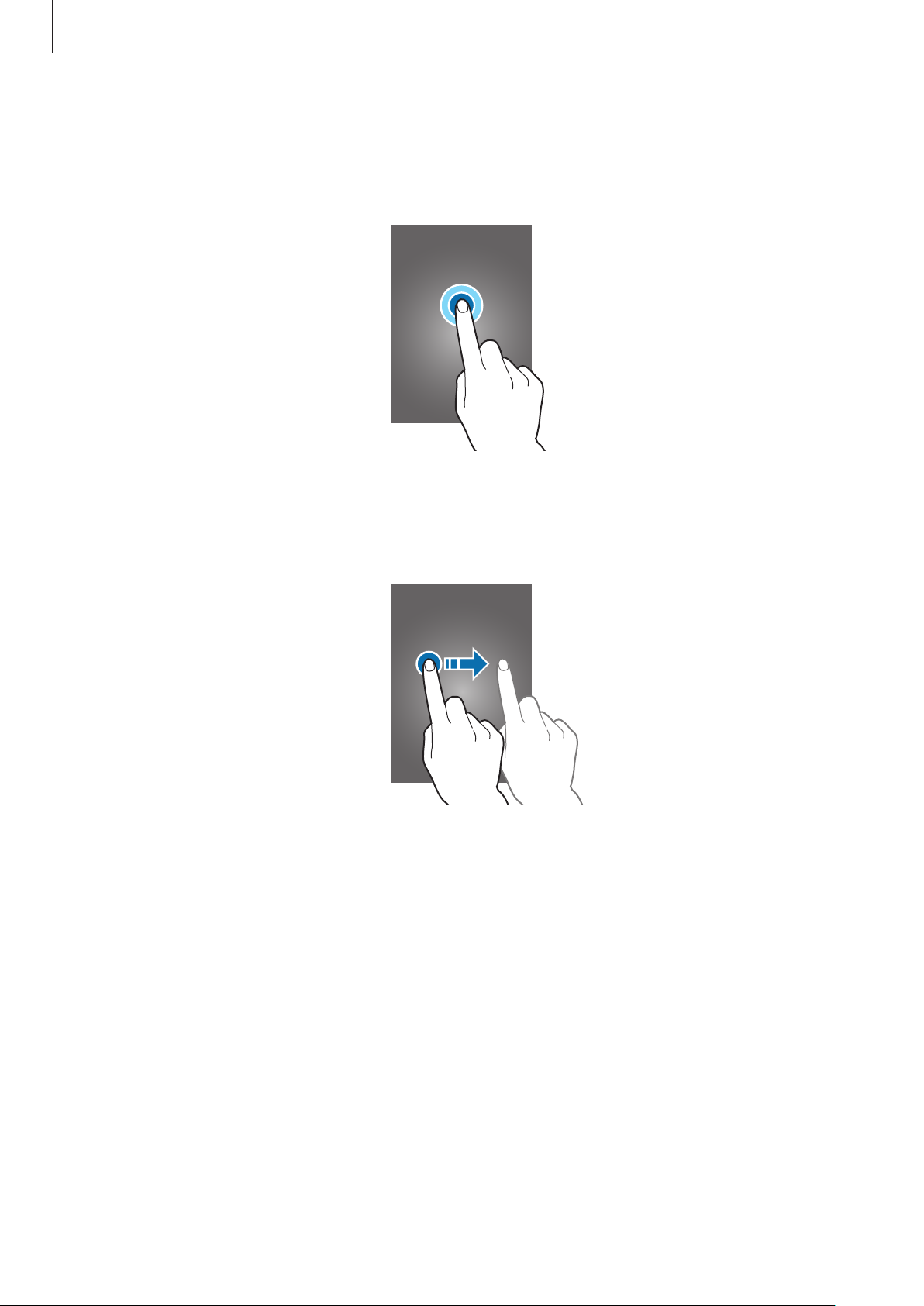
Nociones básicas
Mantener pulsado
Mantenga pulsado un elemento o la pantalla durante más de 2 segundos para acceder a las
opciones disponibles.
Arrastrar
Para mover un elemento, mantenga pulsado el elemento y arrástrelo hasta la ubicación que quiera.
18
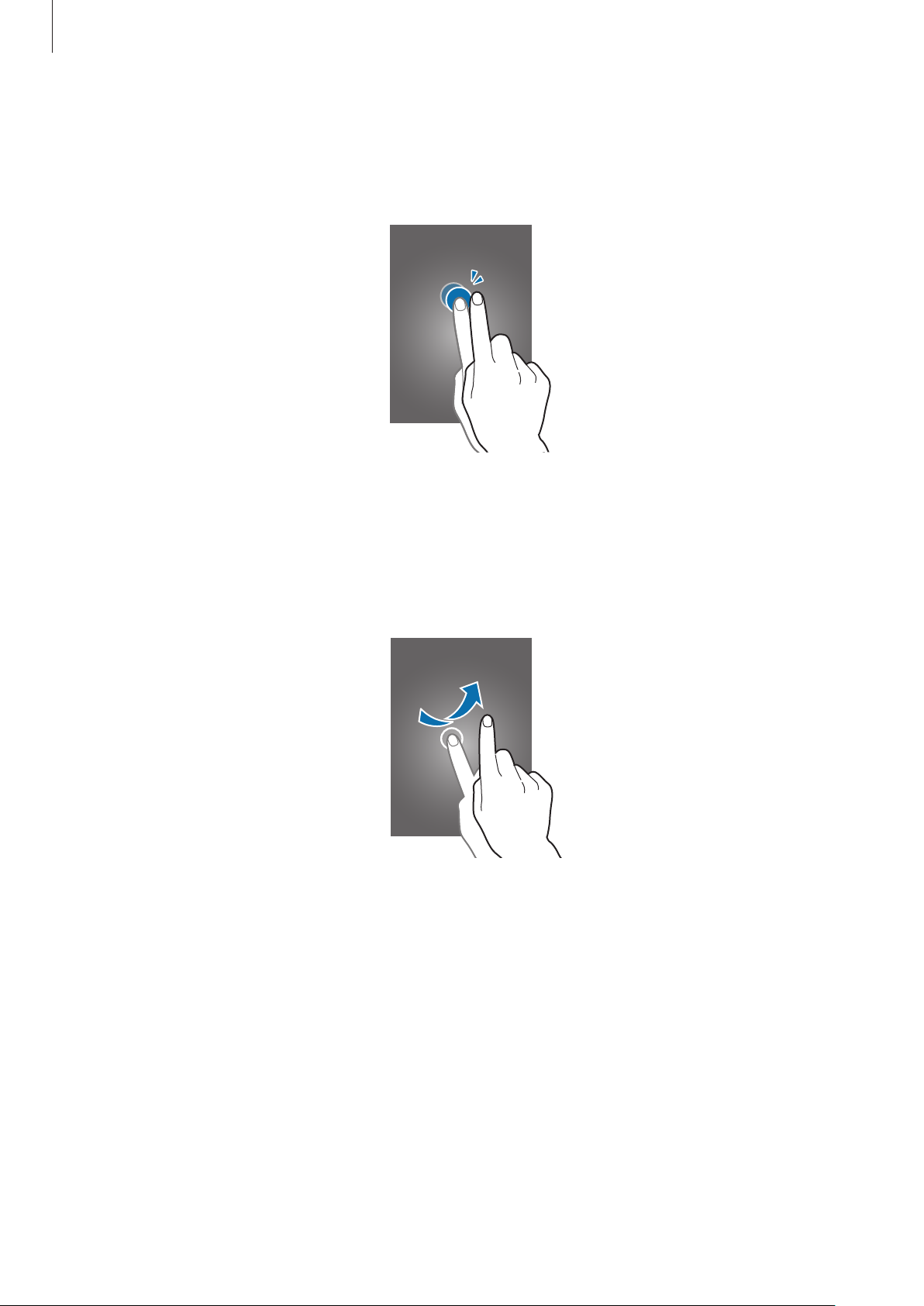
Nociones básicas
Doble pulsación
Pulse dos veces una página web o una imagen para aumentar el zoom. Vuelva a pulsarla dos veces
para regresar al tamaño original.
Deslizar
Deslice la pantalla de inicio o la pantalla de aplicaciones hacia la izquierda o derecha para ver otro
panel. Deslice la pantalla hacia arriba o abajo para desplazarse a lo largo de una página web o una
lista de elementos, como la lista de contactos.
19
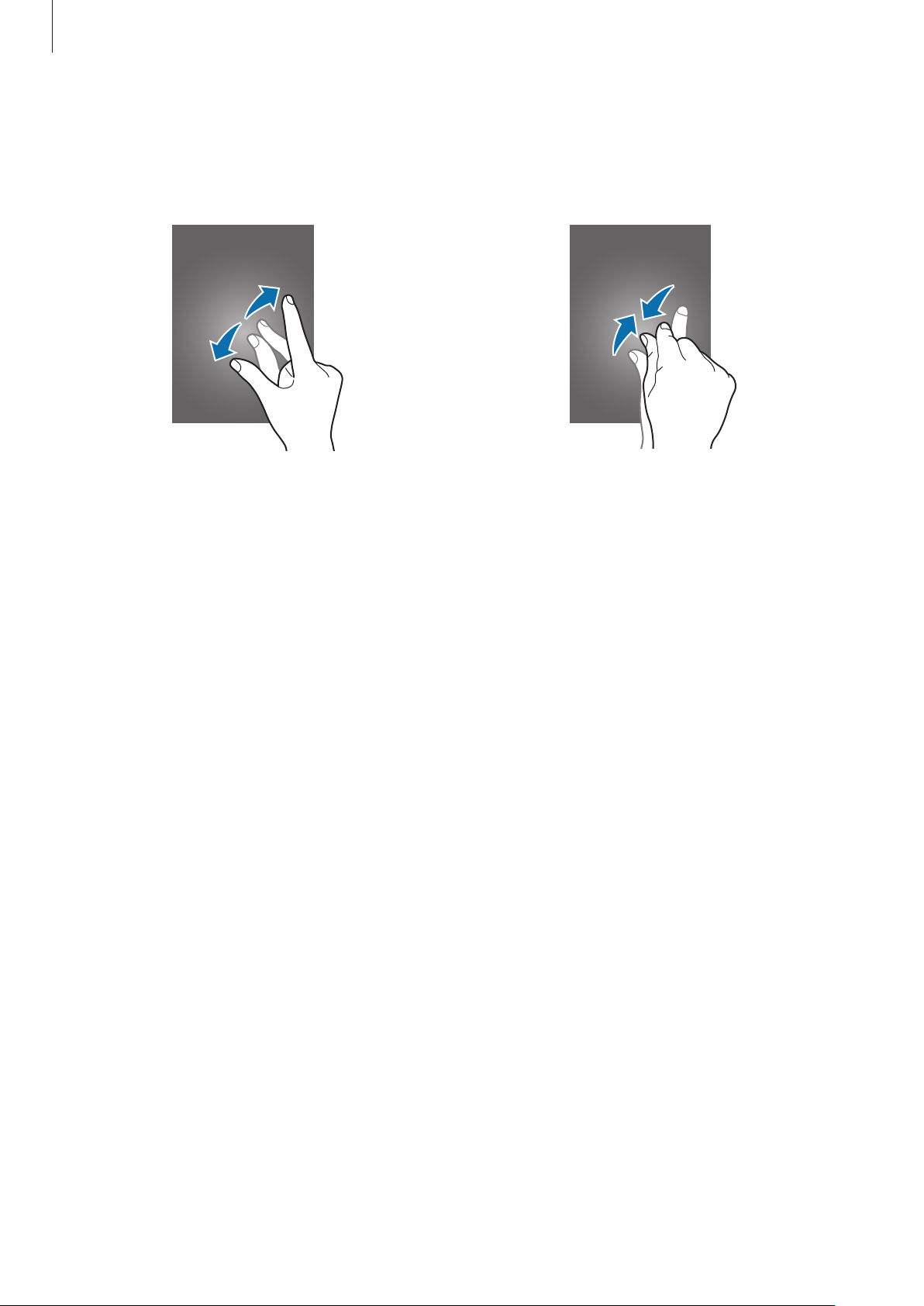
Nociones básicas
Juntar y separar
Separe dos dedos en una página web, un mapa o una imagen para aumentar el zoom. Júntelos para
reducir el zoom.
20
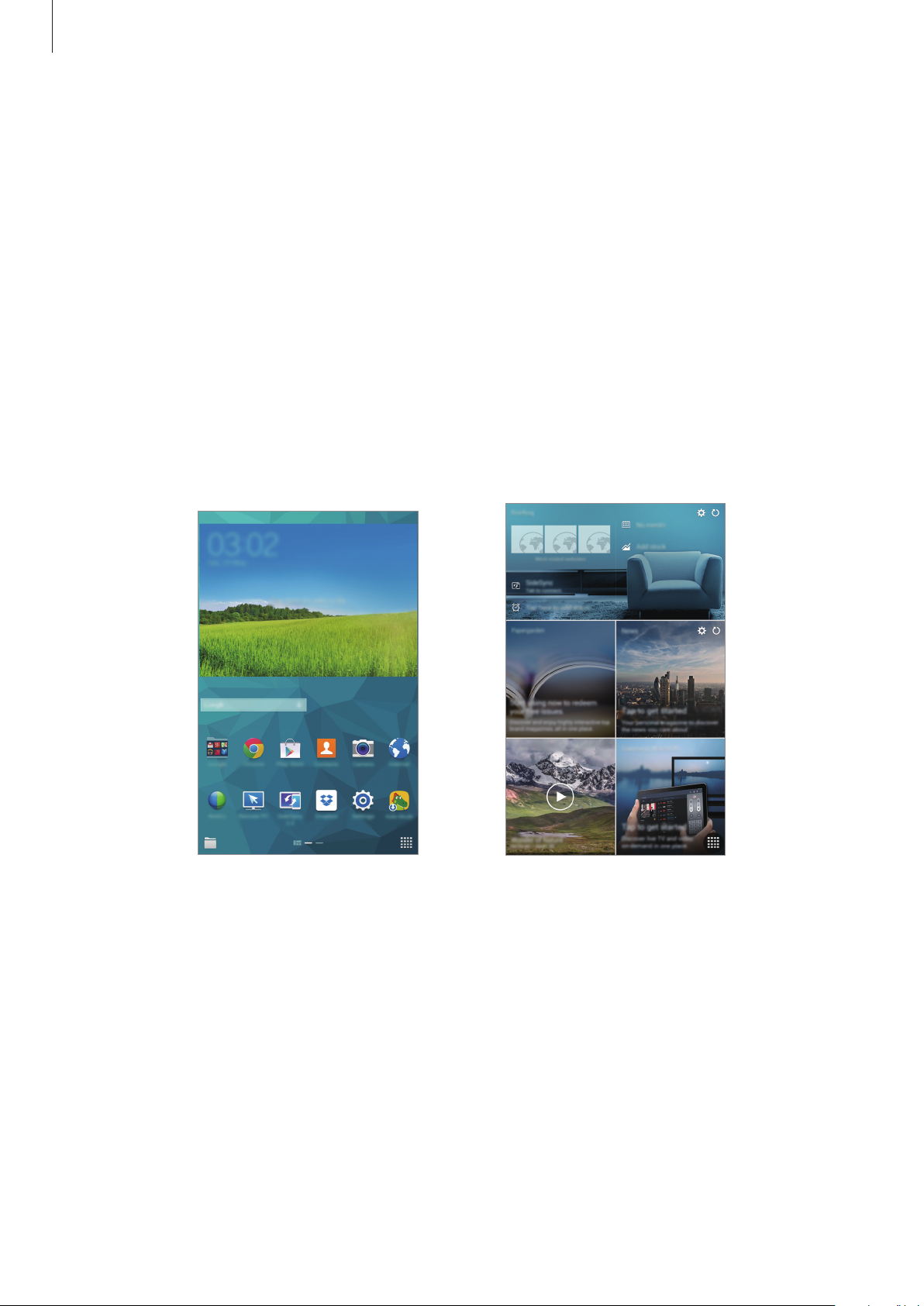
Nociones básicas
Diseño de la pantalla de inicio
Pantalla de inicio
La pantalla de inicio es el punto de partida para acceder a todas las funciones del dispositivo. La
pantalla de inicio tiene dos tipos de paneles diferentes. El panel te la pantalla de inicio de Clásicos
muestra widgets, accesos directos a aplicaciones y muchas cosas más, y el panel de la pantalla de
inicio de Contenidos muestra widgets de contenido. Los widgets son aplicaciones pequeñas que
inician funciones específicas para proporcionar información y acceso conveniente a la pantalla de
inicio.
Para ver otros paneles, desplácese hacia la izquierda o hacia la derecha, o pulse uno de los
indicadores en la parte inferior de la pantalla. Para personalizar la pantalla de inicio, consulte
Administrar la pantalla de inicio de Clásicos o Administrar la pantalla de inicio de Contenido.
21
<Pantalla de inicio de Contenido><Pantalla de inicio de Clásicos>
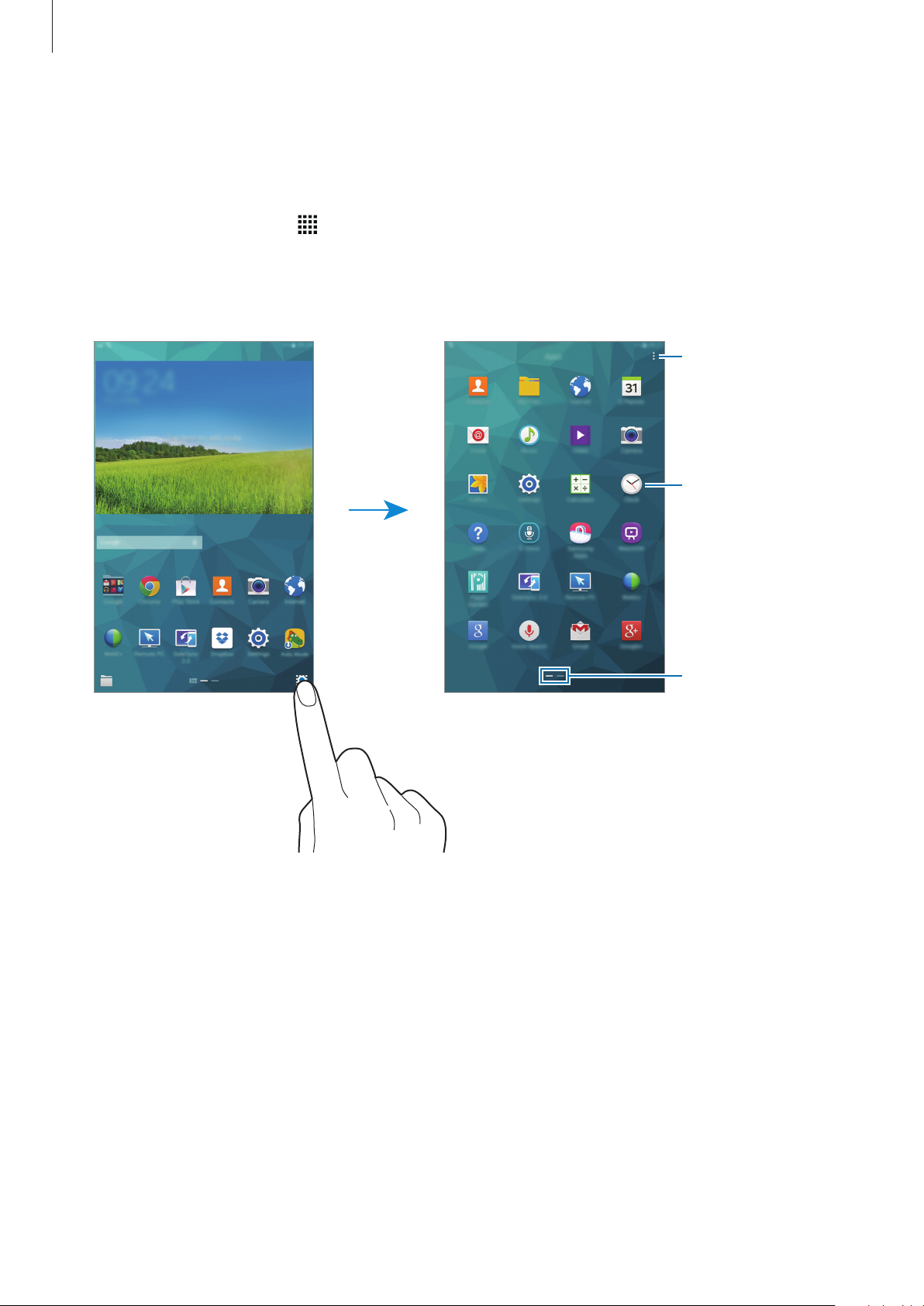
Nociones básicas
Pantalla de aplicaciones
La pantalla de aplicaciones contiene los iconos de todas las aplicaciones, incluyendo las últimas
instaladas.
En la pantalla de inicio, pulse
para abrir la pantalla de aplicaciones. Para ver otros paneles,
desplácese hacia la izquierda o hacia la derecha, o seleccione un indicador de pantalla en la parte
inferior de la pantalla. Para personalizar la pantalla de aplicaciones, consulte Administrar la pantalla
de aplicaciones.
Accede a las
opciones adicionales.
Una aplicación
Indicadores de
pantalla
22
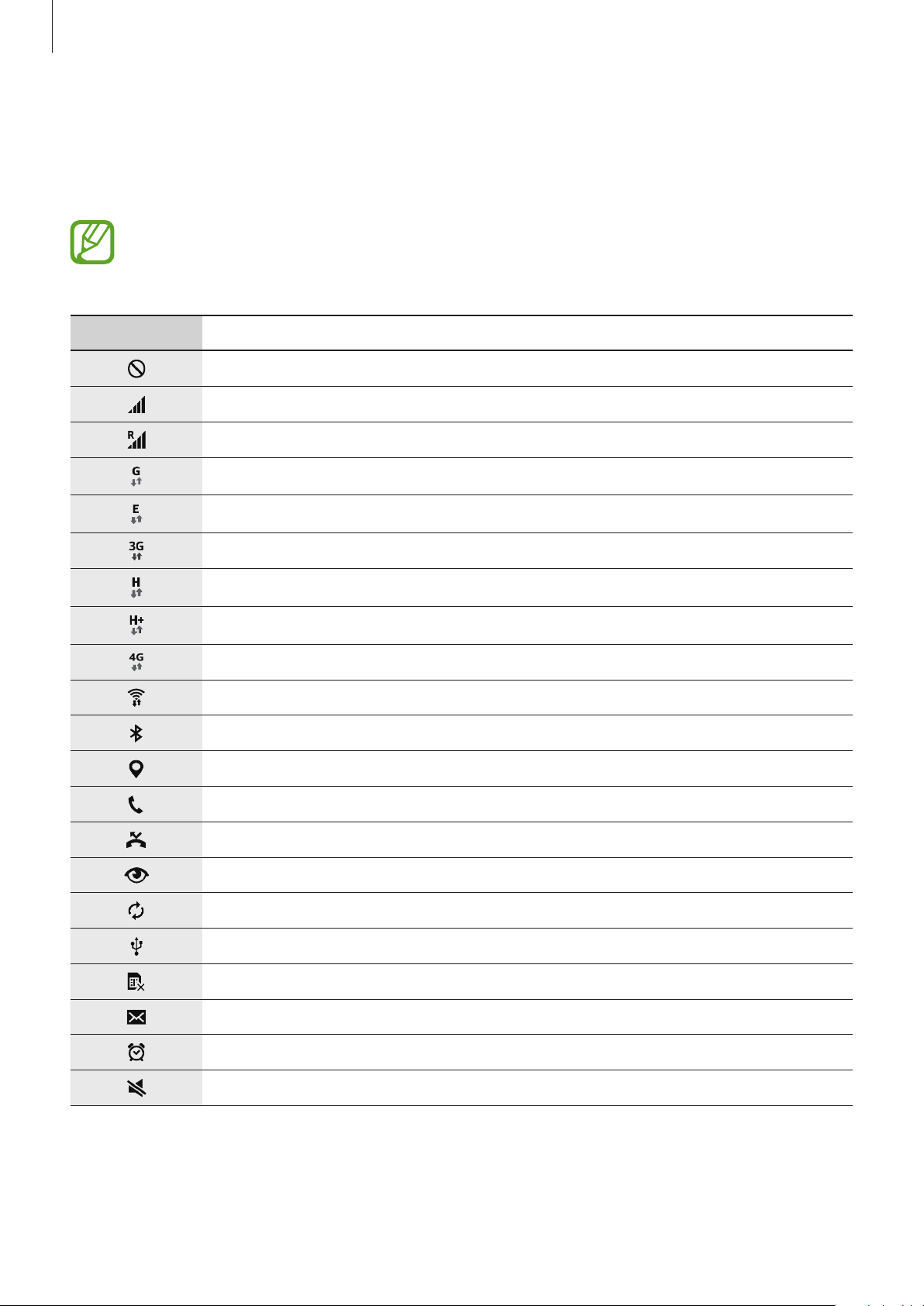
Nociones básicas
Iconos indicadores
Los iconos indicadores aparecen en la barra de estado, en la parte superior de la pantalla. Los iconos
que aparecen en la siguiente tabla son los más comunes.
La barra de estado podría no aparecer en la parte superior de la pantalla en algunas
aplicaciones. Para mostrar la barra de estado, arrastre la parte superior de la pantalla hacia
abajo.
Icono Significado
Sin señal
Intensidad de la señal
Itinerancia (Roaming)
Red GPRS conectada
Red EDGE conectada
Red UMTS conectada
Red HSDPA conectada
Red HSPA+ conectada
Red LTE conectada
Conectado a Wi-Fi
Función Bluetooth activada
GPS activado
Llamada en curso
Llamada perdida
Función Smart stay o Smart pause activada
Sincronizado con la web
Conectado con un ordenador
Sin tarjeta SIM ni USIM
Nuevo mensaje de texto o multimedia
Alarma activada
Modo Silencio activado
23
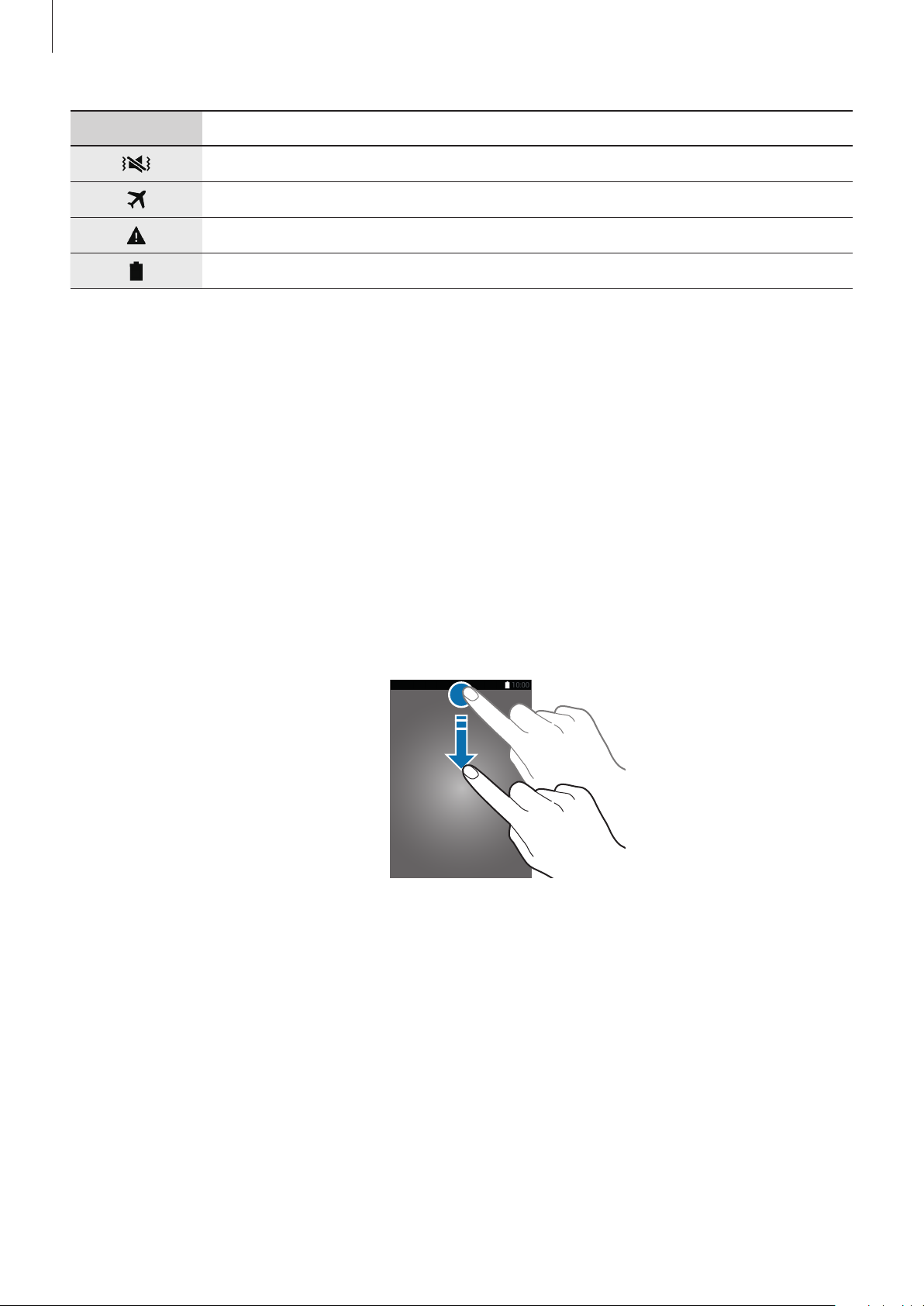
Nociones básicas
Icono Significado
Modo de vibración activado
Modo Avión activado
Se produjo un error o se requiere precaución
Nivel de carga de la batería
Panel de notificaciones y panel de ajustes rápidos
Usar el panel de notificaciones
Al recibir nuevas notificaciones, como mensajes o llamadas perdidas, aparecerán iconos indicadores
en la barra de estado. Para ver más información acerca de los iconos, abra el panel de notificaciones y
vea los detalles.
Para abrir el panel de notificaciones, arrastre la barra de estado hacia abajo.
Para cerrar el panel de notificaciones, arrastre la barra desde la parte inferior de la pantalla hacia
arriba.
24
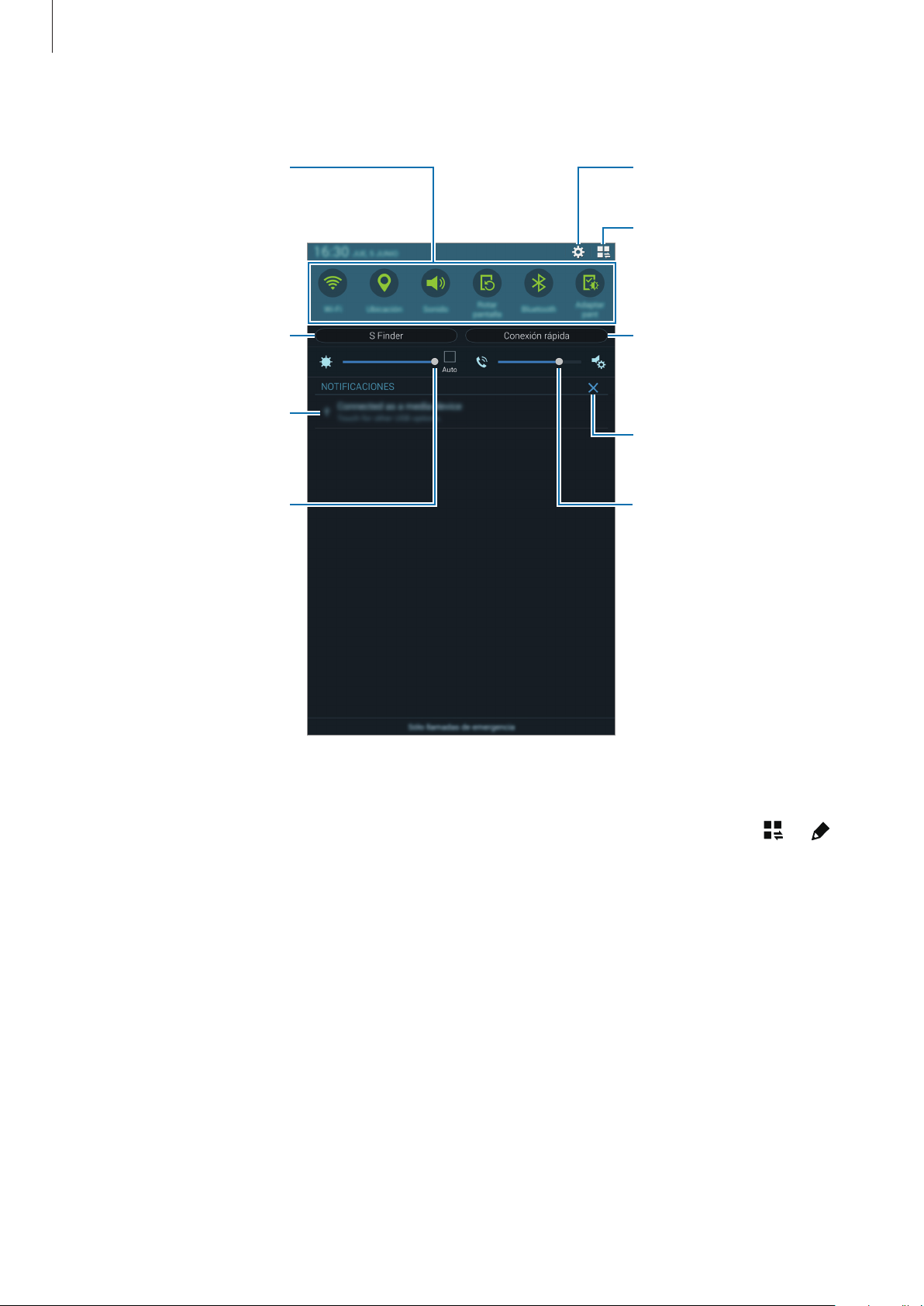
Nociones básicas
Activa o desactiva las
Podrá usar las siguientes funciones en el panel de notificaciones.
opciones. Mantenga
pulsadas las opciones
para ver ajustes más
detallados.
Abre los Ajustes.
Muestra todos los
botones de ajustes
rápidos.
Ejecuta S Finder.
Pulse una notificación
Ajusta el brillo.
y realice varias
acciones.
Inicia la función de
Conexión rápida.
Borra todas las
notificaciones.
Ajusta el volumen.
Reorganizar los botones de ajustes rápidos
Para volver a organizar los botones de ajustes rápidos en el panel de notificaciones, pulse → ,
mantenga pulsado un elemento, y después arrástrelo hacia otra ubicación.
25
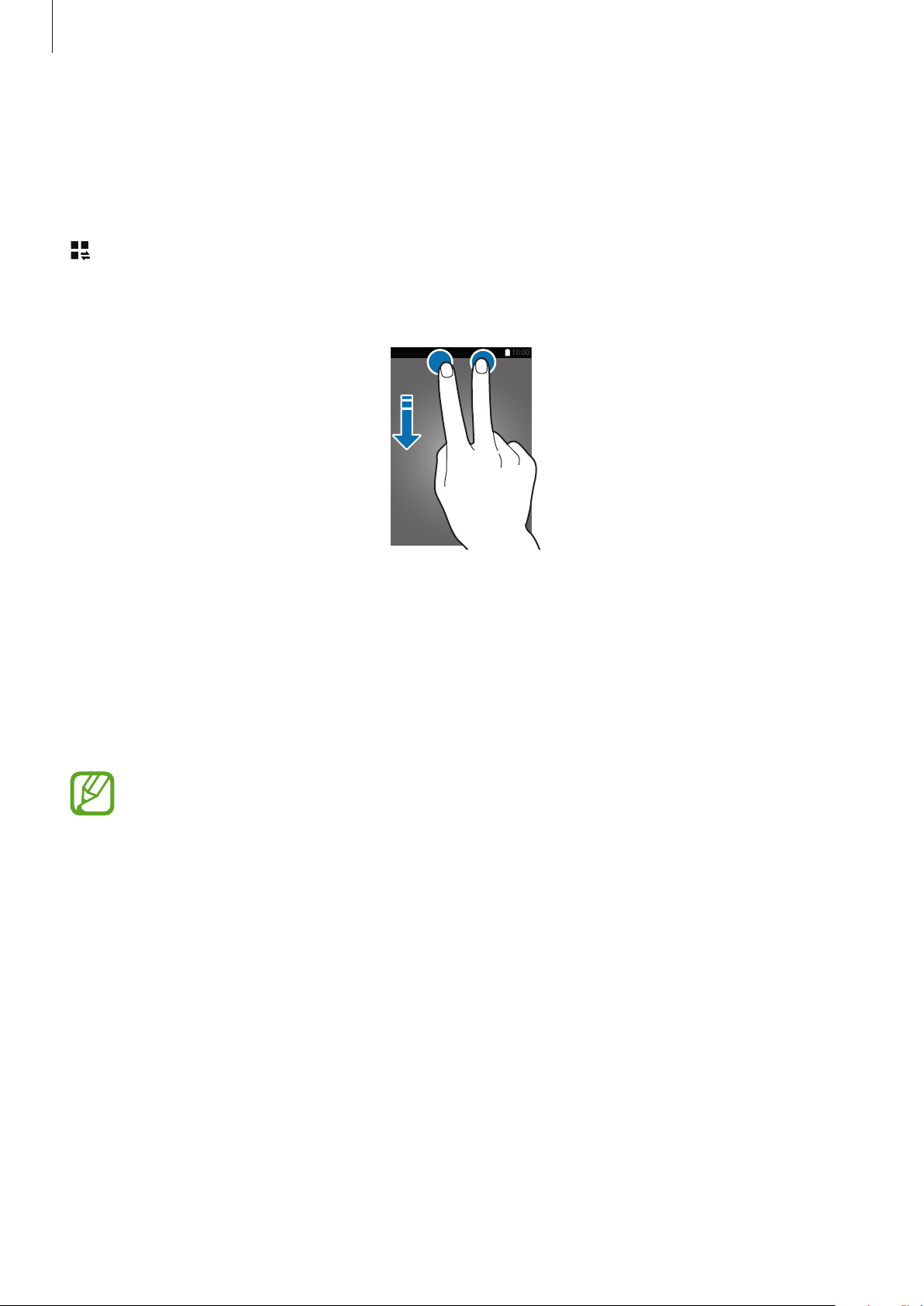
Nociones básicas
Usar el panel de ajustes rápidos
Podrá activar o desactivar algunas funciones en el panel de notificaciones. Para activar o desactivar
más funciones, abra el panel de ajustes rápidos.
Para abrir el panel de ajustes rápidos, arrastre la barra de estado hacia abajo con dos dedos. O pulse
en el panel de notificaciones.
Para cerrar el panel de ajustes rápidos, arrastre la barra desde la parte inferior de la pantalla hacia
arriba.
Pulse las siguientes opciones para activar o desactivar la opción. Podrá ver ajustes más detallados si
toca y mantiene pulsado un botón.
•
Wi-Fi
: consulte Wi-Fi para obtener más información.
•
Ubicación
•
Sonido
•
Rotar pantalla
Algunas aplicaciones no permiten la rotación de la pantalla.
•
Bluetooth
: consulte Ubicación para obtener más información.
/
Vibración
: consulte Bluetooth para obtener más información.
/
Silencio
: permite o evita que la interfaz gire al girar el dispositivo.
: selecciona un modo de sonido.
26

Nociones básicas
•
Adaptar pant
aplicaciones.
•
Datos móviles
•
Download booster
•
Ultra ahorro
•
Multi window
•
Caja de herram.
•
Mobile hotspot
•
Screen Mirroring
•
Sinc
: al activar esta función, el dispositivo sincroniza automáticamente las aplicaciones, como el
calendario o el correo electrónico.
•
Modo lectura
: al activar esta función la pantalla se optimiza automáticamente para varias
: consulte Uso de datos o Redes móviles si necesita más información.
: consulte Download booster para obtener más información.
: consulte Modo ultra ahorro de energía para obtener más información.
: consulte Multiwindow para obtener más información.
: consulte Caja de herramientas para obtener más información.
: consulte Anclaje a red y Mobile hotspot para obtener más información.
: consulte Screen Mirroring para obtener más información.
: al activar esta función el dispositivo protege sus ojos al leer por la noche.
•
Smart stay
mire.
•
Smart pause
cuando retire la vista de la pantalla.
•
Ahorro energía
•
Modo bloqueo
•
Modo avión
•
Private mode
•
Sensib táctil
información.
: al activar esta función, la pantalla permanecerá encendida durante el tiempo que la
: al activar esta función, el dispositivo pausará la reproducción automáticamente
: consulte Función de ahorro de energía para obtener más información.
: consulte Modo de bloqueo para obtener más información.
: consulte Modo Avión para obtener más información.
: consulte Modo Privado para obtener más información.
: consulte Aumentar la sensibilidad de la pantalla táctil para obtener más
27
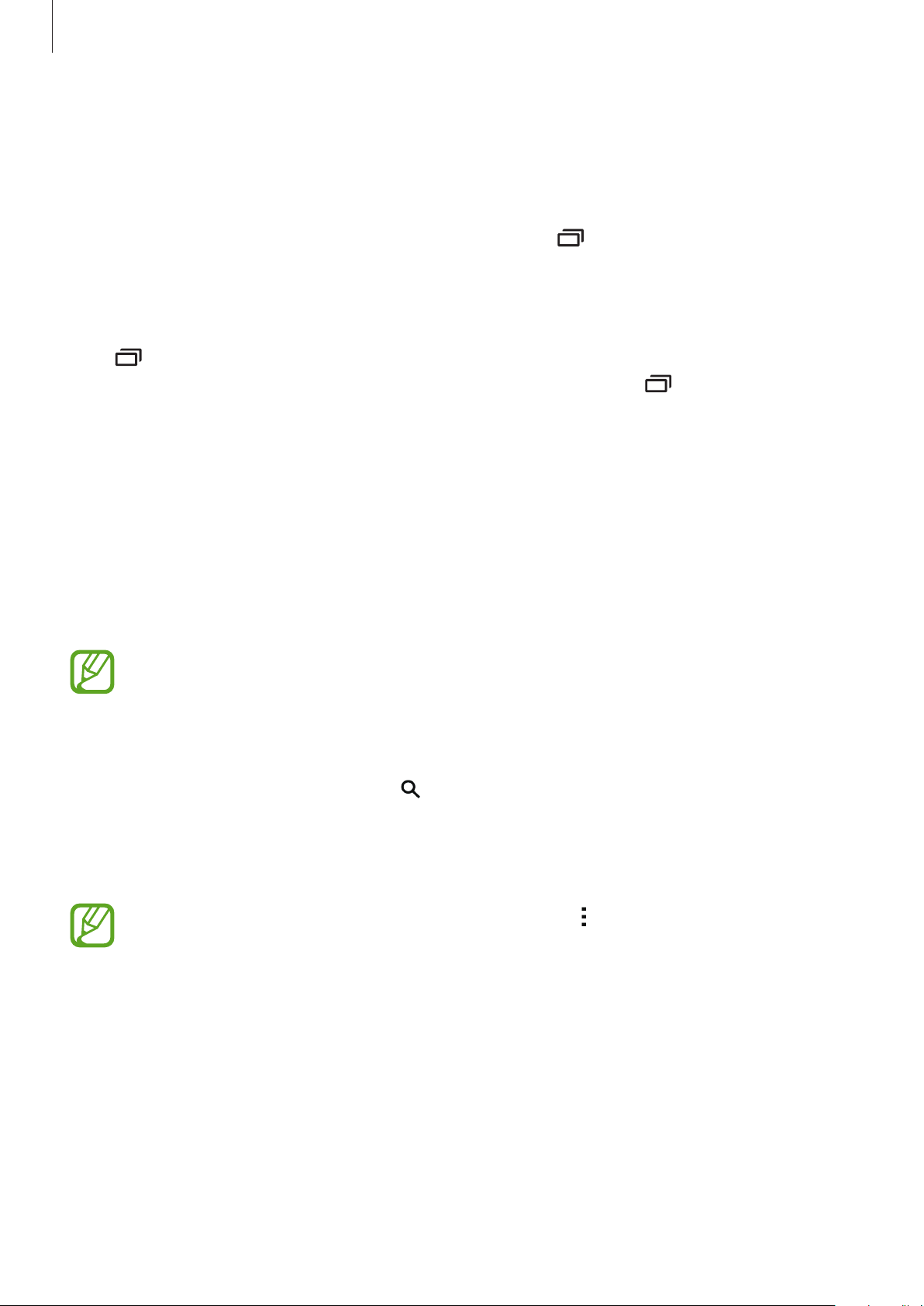
Nociones básicas
Abrir aplicaciones
En la pantalla de inicio o la pantalla de aplicaciones, seleccione el icono de una aplicación para
abrirla.
Para abrir la lista de aplicaciones que usó recientemente, pulse
aplicación para abrirla.
y seleccione el icono de una
Cerrar una aplicación
Pulse →
todas las aplicaciones activas, pulse
Admin tareas
, y después pulse
Finalizar todo
Finalizar
. También puede pulsar →
junto a una aplicación para cerrarla. Para cerrar
Instalar o desinstalar aplicaciones
Samsung Apps
Use esta aplicación para comprar y descargar aplicaciones.
Samsung Apps
Pulse
Es posible que esta aplicación no esté disponible según su región o su proveedor de
servicios.
en la pantalla de aplicaciones.
Cerrar todo
.
Instalar aplicaciones
Busque aplicaciones por categoría o pulse para buscar una palabra clave.
Seleccione una aplicación para ver información sobre ella. Para descargar aplicaciones gratuitas,
Gratis
pulse
aplicación.
. Para comprar y descargar aplicaciones pagas, pulse el botón que muestre el precio de la
Para cambiar el ajuste de actualización automática, pulse →
automáticamente aplicaciones
, y después seleccione una opción.
Ajustes
→
Actualizar
28
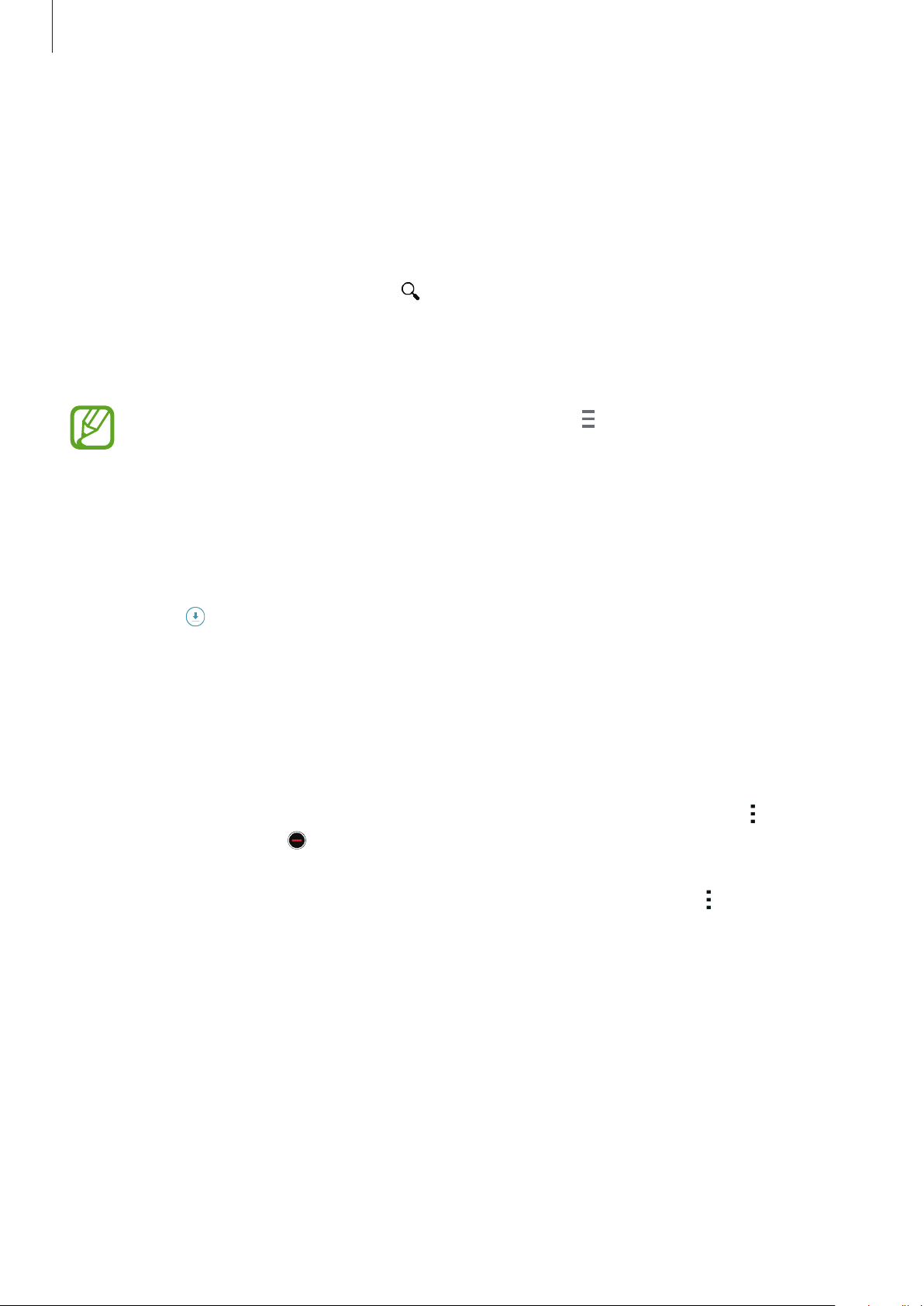
Nociones básicas
Play Store
Use esta aplicación para comprar y descargar aplicaciones.
Pulse
Play Store
en la pantalla de aplicaciones.
Instalar aplicaciones
Busque aplicaciones por categoría o pulse para buscar una palabra clave.
Seleccione una aplicación para ver información sobre ella. Para descargar aplicaciones gratuitas,
INSTALAR
pulse
de la pantalla.
Para cambiar el ajuste de actualización automática, pulse →
automáticamente
. Para comprar y descargar aplicaciones pagas, pulse el precio y siga las instrucciones
AJUSTES
, y después seleccione una opción.
→
Actualizar
Descargar aplicaciones sugeridas
Podrá ver y descargar aplicaciones específicas para dispositivos Galaxy.
En la pantalla de inicio de Clásicos, pulse el widget de
después pulse
junto a una aplicación.
GALAXY Essentials
o el de
GALAXY Gifts
, y
Para descargar todas las aplicaciones de la lista, pulse
Descargar todo
.
Administrar las aplicaciones
Desinstalar o deshabilitar aplicaciones
Para deshabilitar aplicaciones predeterminadas, abra la pantalla de aplicaciones y pulse →
Desinstal/desactivar apps
una aplicación y pulse
Para desinstalar aplicaciones descargadas, abra la pantalla de aplicaciones y pulse
→
descargadas
Administrador de aplicaciones
Desinstalar
. aparecerá sobre las aplicaciones que pueda deshabilitar. Seleccione
Desactivar aplicación
. O en la pantalla de aplicaciones, pulse
, seleccione una aplicación, y después pulse
.
→
Aplicaciones
Ajustes
→
Aplicaciones
Desinstalar
.
→
29
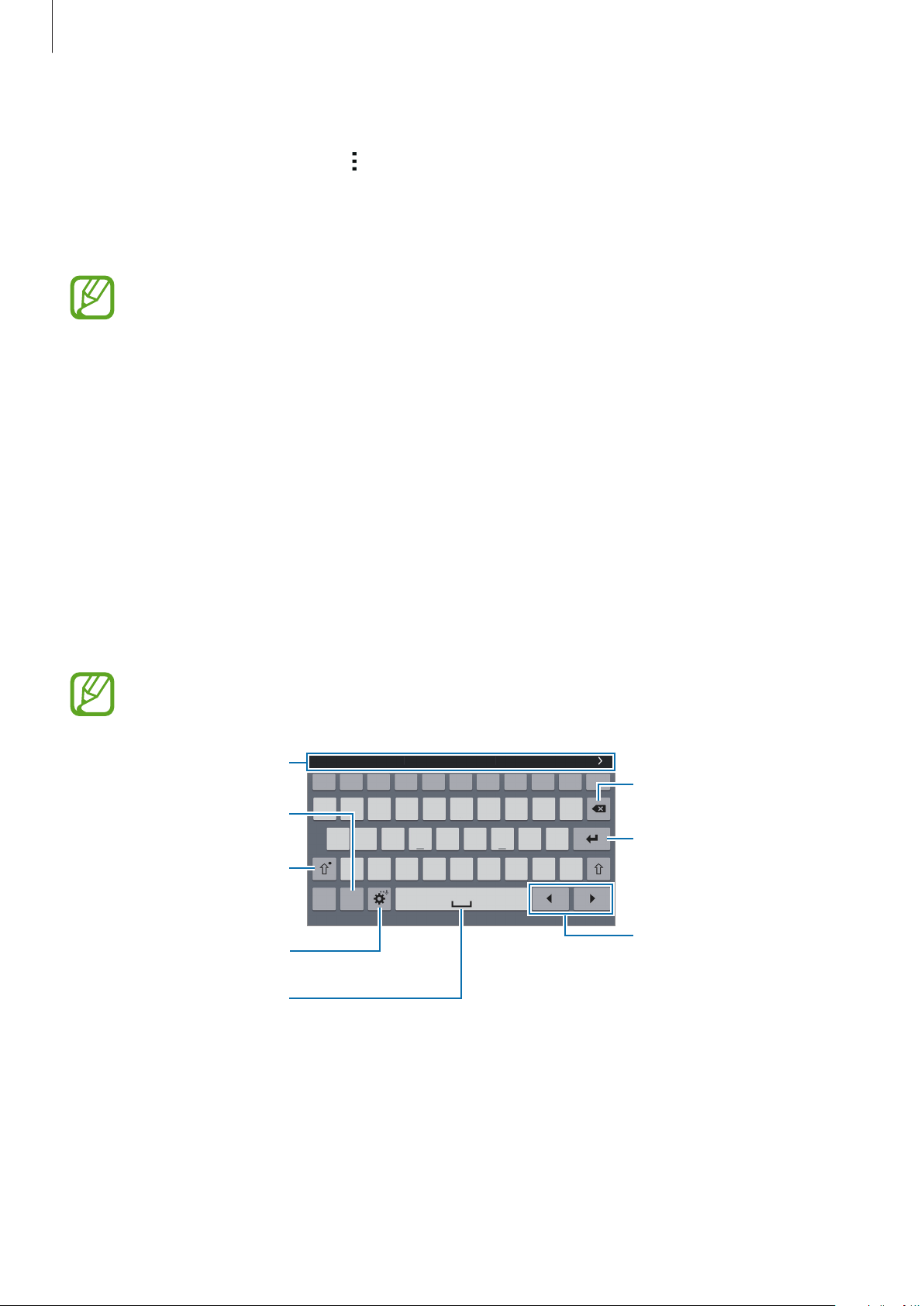
Nociones básicas
Palabras clave sugeridas
Activación de aplicaciones
En la pantalla de aplicaciones, pulse →
Finalizado
pulse
O en la pantalla de aplicaciones, pulse
desplácese hasta
•
.
Ajustes
DESACTIVADO
, seleccione una aplicación, y después pulse
Ocultar aplicaciones: oculta aplicaciones solo en la pantalla. Podrá continuar usando las
aplicaciones ocultas.
•
Deshabilitar aplicaciones: deshabilita ciertas aplicaciones predeterminadas que no
pueden desinstalarse del dispositivo. No podrá usar las aplicaciones deshabilitadas.
•
Desinstalar aplicaciones: desinstala aplicaciones descargadas.
Introducir texto
Disposición del teclado
Ver apps desactivadas
→
Aplicaciones
, seleccione aplicaciones, y después
→
Administrador de aplicaciones
Habilitar
.
,
Al introducir texto para enviar mensajes, crear notas u otras opciones, aparecerá un teclado
automáticamente.
La introducción de texto no funciona en algunos idiomas. Para introducir texto, debe
cambiar el idioma de introducción a uno de los idiomas compatibles.
Borra el carácter anterior.
Introduce signos de
puntuación.
Introduce letras en
mayúsculas. Para colocar
todas las letras en mayúsculas,
púlselo dos veces.
Cambia los ajustes del
teclado.
Introduce un espacio.
Pasa a la siguiente línea.
Mueve el cursor.
30
